Правила ⚠️ оформления презентации: структура, основные требования, образец
В последние 10-15 лет компьютерная презентация считается стандартной частью доклада. Сопровождение устного выступления графиками, иллюстрациями, записями тезисов повышает уровень внимания аудитории. Такой способ подачи данных может выступать и самостоятельным информационным продуктом (например, при размещении презентации или отдельных слайдов в интернете).
Что должно быть в презентации
Традиционная схема выглядит так:
- Обложка.
- Введение.
- Базовая часть, при необходимости разбитая на несколько разделов.
- Заключение.
- Финальная страница (необязательно).
В зависимости от цели документ займет от 5-6 до нескольких десятков слайдов. Составителю нужно реалистично оценивать ситуацию — аудитории будет сложно воспринять более 25-30 страниц сразу, даже если доклад будет очень интересным.
Как правильно оформить презентацию
Источник: pc.ipc39.ruОт того, насколько красиво сделана презентация, сильно зависит внимание аудитории, а значит, и успех выступления докладчика. Поэтому не нужно жалеть усилий, чтобы получить привлекательный результат. Компьютерные программы (Microsoft Power Point и др.) предлагают готовые шаблоны, которые выручат новичка. Однако более продуктивный выход — потратить немного времени на поиск собственного оригинального варианта, который еще не успеет «примелькаться» аудитории.
Гай Кавасаки, один из первых маркетологов Apple, рекомендует пользоваться принципом «10/20/30»: 10 слайдов, 20 минут, шрифт 30-го кегля. Этот совет можно рассматривать как один из вариантов, но он подойдет не во всех случаях. Например, если тезисы, графики, диаграммы и иллюстрации займут больший объем, лучше расширить сам документ.
Этот совет можно рассматривать как один из вариантов, но он подойдет не во всех случаях. Например, если тезисы, графики, диаграммы и иллюстрации займут больший объем, лучше расширить сам документ.
Цвет
Компьютерные программы подготовки презентаций предлагают пользователю колоссальные возможности по выбору палитры. При глубине в 32 бита это почти 43 миллиарда возможных оттенков. Выбрать из них 3-4 цвета, которые будут гармонично сочетаться в вашей презентации, не так просто. Вот несколько рекомендаций для правильного выбора гаммы:
- Интересным вариантом будет использование монохромной палитры — цветов одного тона, но разной насыщенности (например, от светло- до темно-синего). Бледные оттенки хорошо подойдут для фона, а более яркие — для заголовков. В выбранную гамму можно тонировать и фотографии.
- В интернете есть специальные сервисы, подбирающие
 С их помощью можно быстро найти необходимую гамму для вашей презентации. Также есть сайты, предлагающие готовые шаблоны для оформления страниц.
С их помощью можно быстро найти необходимую гамму для вашей презентации. Также есть сайты, предлагающие готовые шаблоны для оформления страниц. - Также следует помнить, что белый фон может быть хорошим вариантом для больших иллюстраций и крупных заголовков. Не нужно стараться раскрасить все пространство листа, иногда отсутствие цвета будет гораздо уместнее.
Шрифт
Лучше всего для презентации подойдет рубленая гарнитура Arial или Calibri. Размер шрифта зависит от области использования:
- дополнения, примечания — 20-24 пункта;
- основной текст — 26-28 пунктов;
- заголовки — 32-38 пунктов;
- название доклада на титульном листе — 48-72 пункта.
Необходимо учитывать, что при демонстрации презентации она будет находиться от зрителей дальше, чем от составителя в момент подготовки. Хороший способ проверить, насколько подходит размер шрифта — отойти от монитора на 3 метра. Если слова сложно прочесть, нужно увеличивать кегль.
Если слова сложно прочесть, нужно увеличивать кегль.
Титульный лист
Источник: it-uroki.ruГлядя на него, должно быть понятно, о чем дальше пойдет речь и кто будет выступать. Для этого на титульном слайде нужно указать:
- Название организации (школу, вуз, предприятие).
- Тему доклада.
- Фамилию и имя выступающего, его должность (для школьников или студентов тут указываются класс или факультет).
- Аналогичная информация о научном руководителе (когда доклад является частью защиты диплома и пр.).
- Контакты (номер телефона, адрес электронной почты).
- Место и год подготовки презентации.
Оформление титульного слайда регулируется ГОСТ 7.32-2017 и дополнительно к перечисленным пунктам может включать указание:
- Названия головной организации.
- Индекса универсальной десятичной классификации.
- Отметок о согласовании.

- Идентифицирующего номера.
- Шифра работы.
Для выделения титульного листа можно выбрать дизайн, отличающийся от остальных слайдов. В том же стиле можно оформить завершающую страничку, где автор презентации благодарит зрителей за внимание и еще раз напоминает свои контактные данные.
Иллюстрации
Изображения в этом способе подачи информации играют ключевую роль, особенно если презентация сопровождает устный доклад. Возможны два варианта включения графики:
- Самостоятельная иллюстрация. В этом случае размер картинки на слайде должен быть крупным. Не нужно стараться разместить весь текст рядом с такой картинкой, но и полностью оставлять ее без комментария не стоит.
- Сопроводительные иллюстрации (инфографика и пр.). Их размер определяется общим дизайном презентации, но они не должны быть слишком мелкими. Интересным вариантом может быть осветление таких изображений и использование в качестве фоновой подложки.

Таблицы и диаграммы
Эти справочные материалы незаменимы, когда в докладе есть информация статистического характера, которую нужно сделать наглядной. С помощью Microsoft Power Point можно создать таблицы и красиво их оформить (например, выделяя цветом отдельные строки или столбцы).
Средства этой программы позволяют без особых сложностей делать и диаграммы разных типов (круговые, столбчатые, точечные и др.) — от пользователя требуется только запуск специального мастера подготовки и ввод необходимых данных. Альтернативой будет экспорт готового изображения из приложения Exсel. Сохранив связь с исходным файлом, пользователь может корректировать готовые графики, например, изменяя в них ряд показателей.
Звуковые файлы
Музыка или аудиокомментарии добавят разнообразия в подготовленный материал и помогут удержать внимание публики. Многие докладчики с успехом используют звуковое дублирование текста, который в данный момент отображается на экране — такой подход повышает качество запоминания информации, поэтому особенно эффективен в материалах, разработанных для учебных курсов.
Как красиво оформить презентацию
Несколько советов, которые помогут новичкам:
- Оформляйте слайды
- Пронумеруйте слайды. Содержание позволит быстрее разобраться, к какому месту презентации относится вопрос зрителя, если он будет задан в конце выступления.
- Указывайте на слайдах не только порядковый номер, но и общее число страниц (например, так: 8/18). Так вы поможете зрителям понять, насколько далеко продвинулось выступление.
 Оставляйте больше свободного места («воздуха»).
Оставляйте больше свободного места («воздуха»).- Привлекайте аудиторию хорошо подобранными изображениями и инфографикой, соответствующими целям презентации, а не тенями к заголовкам и другими ненужными спецэффектами.
Программы для составления презентаций
Функционал компьютерных программ значительно упрощает подготовку красочной презентации, поэтому составить документ может даже человек с минимальными навыками работы на компьютере. Для начала работы пользователю нужно подготовить текст и иллюстрации.
Особенности оформления в PowerPoint: образец
Эта программа входит в широко распространенный пакет Microsoft Office, поэтому выступает самым популярным инструментом для подготовки презентаций. Ее интерфейс во многом идентичен Word и Excel, что значительно упрощает выполнение необходимых операций (создание и сохранение файлов, копирование, экспорт данных и др. ).
).
Одно из важных преимуществ программы Power Point — широкие возможности оформления презентации. К ним относятся несколько десятков типов переходов между слайдами (прорезание, выцветание, сдвиг и еще 44 варианта) и анимации, простота размещения видео- и аудиороликов.
Образец оформления презентации к диплому.
Онлайн-сервисы для создания презентаций
Также стоит обратить внимание на следующие сайты:
- Prezi. Этот продукт предназначен для создания нелинейных документов, когда вся презентация напоминает анимацию на статичном листе. В зависимости от замысла слайд можно дополнить нужным количеством блоков, создавая в итоге динамичное представление. У сервиса есть мобильное приложение и платная версия с расширенными функциями.
- Google презентации. Сервис отличается интуитивно-понятным меню и набором необходимых функций (шаблонов оформления и пр.). Программа позволяет легко вставлять текст и графику, сохраняет историю правок, позволяя вернуться к любой из предыдущих версий.
 При необходимости можно открыть доступ к файлу коллегам для совместной работы над проектом. У сервиса есть приложение для компьютера, позволяющее использовать его в оффлайн-варианте. Программа бесплатна, есть мобильная версия для Android и iOS.
При необходимости можно открыть доступ к файлу коллегам для совместной работы над проектом. У сервиса есть приложение для компьютера, позволяющее использовать его в оффлайн-варианте. Программа бесплатна, есть мобильная версия для Android и iOS. - Sway. Этот сервис поможет сделать необычную презентацию, когда текст, фото и другой контент плавно перетекают из одной части в другую без разрывов между ними. Здесь нет привычных слайдов, но есть блоки с содержимым. Их можно группировать различными способами, чтобы составить необходимое наполнение. Подготовленную презентацию можно разместить на сайте. Программа бесплатна.
- Canva. Преимущество этого сервиса — большое количество шаблонов, позволяющих красиво оформить презентации разных типов. Сервис предлагает пользователям графический и текстовый редакторы, большое количество шаблонов для оформления инфографики, рамок и других инструментов. Разработчики предусмотрели и возможность коллективной работы.
 Программа бесплатна в базовом варианте, есть платная расширенная версия.
Программа бесплатна в базовом варианте, есть платная расширенная версия.
Основные ошибки при оформлении презентации
Ими могут быть:
- Непродуманная структура. Сюда можно отнести такие недочеты, как отсутствие титульного листа, несоответствие количества слайдов отведенному времени выступления, пропуск и неправильный порядок разделов.
- Слишком пестрая палитра. Несочетаемая гамма (например, алые буквы на ярко-синем фоне) тоже может испортить впечатление.
- Обилие текста. Чем больше слов размещено на слайде, тем меньше должен быть размер шрифта. Слишком маленькие буквы сложно рассмотреть с дальних рядов, и вы потеряете внимание части публики.
- Нарушение правил русского языка. В коротких сообщениях эти просчеты особенно заметны. Подписывать слайды стоит после тщательной проверки.
- Неправильный стиль смены слайдов.
 Например, несерьезный «Бумажный самолетик» в докладе о деятельности крупного банка.
Например, несерьезный «Бумажный самолетик» в докладе о деятельности крупного банка. - Яркий цвет фона. Подложка бледных оттенков лучше воспринимается и не отвлекает от текста.
Примеры презентаций
В качестве образца можно посмотреть на несколько примеров презентаций:
Теперь вы знаете, как, используя программы на компьютере и онлайн-сервисы, подготовить эффектную презентацию. Дополнительные вопросы можно задать специалистам ФениксХелп: здесь вам помогут оформить и доклад, и сопровождение к выступлению.
Шаблоны презентаций PowerPoint — Бесплатные и стильные
Подборка презентаций на любой вкус и для разных целей. Количество слайдов в шаблоне 20+. Доступны форматы .pptx и Google Slides. Пользуйтесь! Если нужны шаблоны презентаций конкретно для работы или учебы, просим пройти сюда.25 слайдов
Полностью редактируемый шаблон для презентации Power Point: легко менять цвета, шрифты, картинки, а 80+ классных иконок сочетаются с любым цветовым акцентом!
25 слайдов
Стильный шаблон для презентаций с акцентом на картинки. Подойдет для презентации продукции: вещей, дизайна продукта и всего, где важна визуализация. Нам понравился стиль заголовков, рекомендуем.
Подойдет для презентации продукции: вещей, дизайна продукта и всего, где важна визуализация. Нам понравился стиль заголовков, рекомендуем.
25 слайдов
Яркий и красивый шаблон для презентаций с акварельной текстурой, который никого не оставят равнодушным! Подойдет для творческих выступлений и презентаций в сфере искусства.
25 слайдов
Яркий шаблон для презентаций с небольшими заголовками. Цвета элементов можно менять — сделаете презентацию в корпоративном стиле или в любимых оттенках.
25 слайдов
Строгий стиль для презентации проекта, исследований, финансовых отчетов и всего, где есть много таблиц. Еще можно использовать как шаблон презентации бизнес-плана.
25 слайдов
Шаблон для презентации Power Point, который поможет сделать из вашей презентации слаженную историю и подкрепить её красивыми картинками.
28 слайдов
Вместительный бесплатный шаблон для презентаций — о чем еще можно мечтать?! Диаграммы, графики, таблицы – все поместиться.
24 слайда
Минималистичный дизайн для любителей говорить коротко и по делу. Поможет расставить акценты и привлечь внимание слушателей к главному.
25 слайдов
Красивые слайды с динамичными геометрическими формами. Много пространства для текста и крупных элементов, только не переборщите.
25 слайдов
Стильный градиент и диалоговая рамка — классное сочетание! В рамку впишите основную мысль, а в свободном месте можно поместить текст, фото или небольшую табличку.
25 слайдов
Хороший выбор для создания деловых и корпоративных презентаций. Если переживаете за яркий оранжевый — его можно сменить, например, на синий :)
25 слайдов
Шаблон, который меняется под ваши нужды. Для смены дизайна достаточно поменять фоновую картинку под тему выступления и хоп! – у вас индивидуальный дизайн с классными элементами.
Для смены дизайна достаточно поменять фоновую картинку под тему выступления и хоп! – у вас индивидуальный дизайн с классными элементами.
25 слайдов
Красивый шаблон для презентаций с яркими элементами трудно будет изменить. Например, адаптировать под корпоративный цвет вряд ли, но цвет элементов можно менять. С таким шаблоном хочется рассказать о чем-то технологичном – IT-сфере или рекламных трендах.
25 слайдов
Креативный и живой шаблон подойдет к презентации, где важно расставить акценты и использовать минимум текста.
25 слайдов
Если бы это была не презентация, то оранжерея – точно! Много цветов, растений на фоне и даже большой лимон, который отобразит главную мысль презентации. Рекомендуем, чтобы рассказать о чем-то креативном или очень экологичном :D
25 слайдов
Яркое сочетание черного и желтого никого не оставит равнодушным! Подойдет как для больших текстов, так и для небольших акцентов. Можно вставить фото и графики.
Можно вставить фото и графики.
17 слайдов
Говорить и показывать – шаблон для классного питча. Минимум текста, крупные шрифты и объекты. Поможет акцентировать на главном и не даст переборщить с текстом.
25 слайдов
Еще одна минималистичная презентация с красивыми иконками, чтобы рассказать о самом главном.
25 слайдов
Ярко и позитивно. Для квартального финансового отчета не подойдет, но есть свободные слайды, в которых можно рассказать о преимуществах продукта/проекта и поместить пару таблиц или графиков.
25 слайдов
Вместительный шаблон, в который можно поместить все, что захотите – от больших графиков до красивых фотографий. Цвета тоже можно настроить под ваш вкус.
25 слайдов
Простой дизайн и настраиваемый цвет шаблона позволит адаптировать презентацию под бренд компании. Большой выбор иконок и красивые диаграммы впечатляют. Можно использовать как шаблон презентации для защиты диплома.
Большой выбор иконок и красивые диаграммы впечатляют. Можно использовать как шаблон презентации для защиты диплома.
25 слайдов
Смело выделены заголовки – смотрится классно! Макет меняется от фоновых фотографий, поэтому дизайн в ваших руках. Больше, конечно, для творческих представлений.
25 слайдов
Простой и стильный шаблон для презентаций для любителей минимализма. Красная рамка выделит главное. Подойдет для представления проекта, когда важно рассказать об идее, а визуализация отходит на второй план – картинкам тут не место.
25 слайдов
Полная противоположность предыдущего шаблона. Максимум визуализации и минимум текста, всё как мы любим!
25 слайдов
Вдохновляющая презентация с природным фоном, подходящая для графиков и творческих выступлений.
25 слайдов
Дизайн с фоновыми картинками, который легко адаптировать для творческих и деловых презентаций. Все в ваших руках (а точнее, в фотографиях)!
25 слайдов
Сочетание ярких цветов точно порадует. Поможет рассказать о продукте, его преимуществах и финансовых показателях компании.
25 слайдов
Презентация с темным фоном и желтыми деталями на всех слайдах. Для делового доклада вряд ли подойдет, больше для творческого. Но мы же смелые, да? :)
// Для любителей творчества нашли видео, из которого узнаете, как создать шаблон презентации в Power Point самостоятельно!
НИОС «ПРОФИ». Как правильно и красиво оформить презентацию
НИОС «ПРОФИ»Как правильно и красиво
оформить презентацию
Структура презентации должна
соответствовать работе
Титул
Введение
Теория
Практика
Заключение
Список используемых
ресурсов
•Презентация – не телесуфлер!
•Слайды –опора и наглядная
иллюстрация к словам докладчика
•Основная проблема – решить, что
целесообразно выносить на слайды, а
что имеет смысл просто «сказать
словами»
Откажитесь от готовых шаблонов
Создайте что-то своё!
Используйте приятное сочетание
цветов
Используйте приятное
сочетание цветов
Используйте во всей презентации
не более 5 цветов
Используйте во всей презентации
не более 5 цветов
10.
 Соблюдайте контрастность текста и фона
Соблюдайте контрастность текста и фона11. Соблюдайте контрастность текста и фона
12. Откажитесь от теней, градиентов и других старомодных эффектов
13. Откажитесь от теней, градиентов и других старомодных эффектов
14. Откажитесь от некачественных стоковых изображений
15. Откажитесь от некачественных стоковых изображений
16. Стоковые изображения
Используются на каждом втором сайте17. Стоковые изображения
Используют некачественную графику18. Стоковые изображения
изображают искусственные ситуации иискусственно улыбающихся людей
19. Стоковые изображения
Постановочные фотографииИспользуйте современные
шрифты
Calibri
Comic Sans
Times New Roman
Используйте современные
шрифты
https://vk.com/gfonts
группа «Вконтакте»
– бесплатные
шрифты
Шрифт должен быть читабельным
Шрифт должен быть читабельным
Сделайте так, чтобы ваш текст был
достаточно крупным
Сделайте так, чтобы ваш текст был
достаточно крупным
Выделяйте важный текст другим цветом
Выделяйте важный текст другим цветом
Текст и картинки должны быть выровнены
На слайде не должно быть много текста
На слайде не должно быть много текста
Посвятите каждому пункту отдельный слайд
Один слайд – одно изображение
Один слайд – одно изображение
33.
 Благодарю за внимание! Презентация будет
Благодарю за внимание! Презентация будетвыложена в группе ПРОФИ
«Вконтакте»
ПОЛЬЗУЙТЕСЬ!
Как красиво сделать презентацию
Грамотно составленная и красиво оформленная презентация – это возможность для выступающего получить больше шансов на успех при защите своего проекта. Метод демонстрации материала с помощью презентации применяется во всех сферах научной и практической деятельности.
Еще недавно оформление презентации осуществлялось с помощью материала в виде бумажных пособий, сегодня для этого используются специальные компьютерные программы, такие как Power Point.
Составление и оформление презентации
Прежде чем приступить к оформлению презентации в программе Power Point, необходимо составить план действий. Первое, что нужно сделать это продумать структуру будущей презентации – последовательность изложения материала.
Затем необходимо подобрать материал для визуализации подобранной информации. Это могут быть графики, схемы, таблицы, картинки или фотографии, соответствующие данной теме. Большое значение в составлении презентации играет грамотное текстовое сопровождение, которое может быть в виде текста на слайдах, аудиозаписи или устной речи.
Это могут быть графики, схемы, таблицы, картинки или фотографии, соответствующие данной теме. Большое значение в составлении презентации играет грамотное текстовое сопровождение, которое может быть в виде текста на слайдах, аудиозаписи или устной речи.
Наиболее эффективной является презентация, когда ее представляет сам автор. Произвольная речь выступающего производит большое впечатление на аудиторию, чем обычная аудиозапись. Составлять качественный и грамотный текст для выступления или аудиозаписи необходимо с учетом возраста и особенностей аудитории.
Также нужно подобрать картинки и фотографии, соответствующие теме и текстовое сопровождение к каждому слайду. Красиво составленная презентация – это гармоничное сочетание цветовой гаммы и контраст между текстом и фоновым рисунком.
Основные составляющие красивой презентации
Первое, на что обращает внимание аудитория, это цветовое оформление презентации. Цветовая гамма должна быть не яркой, комфортной для зрения. Оптимальное количество цветов не более трех-четырех.
Оптимальное количество цветов не более трех-четырех.
Второе – это текстовое оформление, в котором также большую роль играет цветовая гамма и размер шрифта. Между текстом и фоновым рисунком должен быть контраст для лучшей визуализации и восприятия.
Презентация должна вызывать положительные эмоции у слушателей и проявлять интерес к данной теме. Красиво и грамотно подготовленный материал для презентации обеспечит выступающему большой успех.
Оформить и составить презентацию высокого качества с красивым оформлением и грамотным текстом могут специалисты нашего сервиса.
Как создать собственный шаблон оформления презентации?
В данном уроке процесс создания нового шаблона оформления презентации рассматривается в программе Microsoft PowerPoint 2007.
Создадим новую, чистую «презентацию»: «Файл» – «Создать» – «Новая презентация». Открывается презентация с белым фоном и черным текстом.
Далее заходим в меню «Вид» – «Образец слайдов»:
Мы видим набор макетов для слайдов. Для каждого отдельного образца можно задавать свой фон. Если фон применить к самому верхнему и самому крупному образцу, то он применится ко всем остальным макетам. Далее можно корректировать каждый из нижестоящих макетов.
Для каждого отдельного образца можно задавать свой фон. Если фон применить к самому верхнему и самому крупному образцу, то он применится ко всем остальным макетам. Далее можно корректировать каждый из нижестоящих макетов.
Чтобы для этих макетов задать нужный нам фон, щелкаем правой кнопкой мыши по первому образцу и выбираем «Формат фона».
В открывшемся диалоговом окне выбираем «Рисунок или текстура», затем файл, если хотим использовать свое оригинальное изображение. Естественно, его нужно вначале создать или найти и где-либо сохранить. Я выбираю предварительно приготовленное изображение с помощью двойного клика по нему.
Затем щелкаю «Закрыть» и вижу, что мое изображение применилось ко всем образцам. Правой кнопкой мыши можно вызвать контекстное меню, зайти снова в «Формат фона» и сделать изображение более прозрачным, чтобы читался шрифт. Также можно изменить сами шрифты – начертание, размер или цвет.
Когда шаблон готов, нужно сохранить его в качестве шаблона оформления. Для этого щелкаем по кнопке меню «Office» – «Сохранить как» и выбираем Шаблон PowerPoint (*.potx). При этом автоматически откроется папка с шаблонами. В ней заходим «Document Themes», чтобы шаблон был доступен при создании любой новой презентации и щелкаем «Сохранить».
Для этого щелкаем по кнопке меню «Office» – «Сохранить как» и выбираем Шаблон PowerPoint (*.potx). При этом автоматически откроется папка с шаблонами. В ней заходим «Document Themes», чтобы шаблон был доступен при создании любой новой презентации и щелкаем «Сохранить».
Теперь если создадим новую презентацию и зайдем в меню «Дизайн», то увидим только что созданный нами пользовательский шаблон оформления презентации.
Посмотрите видеоролик по созданию шаблона оформления презентации:
Как оформить презентацию с текстом
Презентация просто создана для того, чтобы в лучшем виде презентовать любой продукт. Такой текст должен быть хорошо структурированным, интуитивно понятным, информативным, а также красиво оформленным.
Хорошая новость: для этого необязательно быть дизайнером или мастером Photoshop. В создании качественной презентации важно умело сочетать продающий текст и лаконичное оформление.
Как написать текст для презентации
Аналогично любому другому контенту. Учитывайте целевую аудиторию, тему, подбирайте подходящий стиль изъяснения, наполняйте текст информацией и железными фактами. Текстовый контент станет великолепной основой для продающей или информационной презентации. Таким образом, текст презентации полностью зависит от поставленных задач. Например, если ваша цель – продать продукт, значит нужно насыщать его коммерческими элементами: фактами, цифрами, выгодными условиями, призывами к действию.
Презентация – потрясающе мощный и эффективный тип контента для В2В и В2С сегментов. Ярче всего она работает как предложение продуктов бизнесу: благодаря красивому оформлению ваше предложение привлечёт значительно больше внимания и заранее завоюет расположение целевой аудитории. Потенциальные покупатели в В2С тоже любят презентации за их логичную структуру и наглядную демонстрацию товара или услуги.
Но кроме текста презентации не менее важно его оформление. Слайды умеют очень выгодно преподносить суть контента, если воспользоваться проверенными советами в дизайне.
Слайды умеют очень выгодно преподносить суть контента, если воспользоваться проверенными советами в дизайне.
Особенности оформления презентации
Эти рекомендации помогут избежать вам явных ошибок и не превратить потенциально хорошую презентацию в хлам. Поверьте, стоит достойно оформить текст – и он будет выглядеть значительно привлекательнее для читателей.
Цвет, шрифт, междустрочный интервал, изображения и иконки – всё это очень важно при создании презентации. А теперь подробнее.
– Готовые шаблоны
В Microsoft Power Point или другом редакторе всегда есть шаблонные цветовые и стилистические элементы. Кто-то считает их слишком унылыми, без изюминки. Но давайте посмотрим правде в глаза: при отсутствии уникальных рисунков хороший шаблон – это не самая плохая идея. А если вы будете сочетать его с хорошим шрифтом, удачными фото и усовершенствуете презентацию великолепным текстом и диаграммами, то итоговая работа будет как минимум достойной.
Если вы решили остановить свой выбор на готовом шаблоне, то используйте принятый вариант на всех слайдах. Обилие разных стилей, цветов и форматов не будет привлекать внимание к тексту презентации, а скорее оттолкнёт от предложения и всей компании в целом.
Важно: разделяйте шаблоны на «нормальные» и «однозначно нет». Среди готовых элементов есть действительно неплохие варианты, но ещё больше тривиальных и отталкивающих примеров.
– Удачное сочетание цветов
Правильно подбирать оттенки – это приоритет не только моды. Когда человек обращает внимание на рекламные вывески или сайты, он в первую очередь вырабатывает первое впечатление. От него, как известно, много чего зависит, и в случае с презентацией – это фактически финальная судьба. Прочтут или закроют – это фактически пан или пропал.
Кроме сочетания цветов уделите внимание контрастности вашего контента. Например, серый шрифт абсолютно нечитабельный на белом фоне, а желтая таблица будет сливаться с иллюстрационным изображением. Поэтому всегда следите за контрастностью всех элементов на странице.
Поэтому всегда следите за контрастностью всех элементов на странице.
Можете воспользоваться специальными сервисами по подбору цветов, вдохновиться дизайнерскими подборками или выбрать оттенки на своё усмотрение. Кстати, эти правила актуальны не только для оформления презентации, а также для разработки лендингов, коммерческих предложений и другого контента.
Важно: используйте не более 5 разных цветов, а ещё лучше – всего 2-3. Яркости и красочности должно быть в меру, чтобы не отвлекать потенциального клиента или партнёра от сути – текста вашего предложения. Некоторые тематики позволяют нивелировать это правило и задействовать чуть ли не все цвета радуги. Но никогда не забывайте о визуальном балансе.
– Нейтральные эффекты
Как только появилась возможность добавлять разные виды появления и исчезания текста, оригинальные тени, отражения и другие эффекты в презентации, они стали мастхэвами. Но когда каждый слайд пестрит такими стандартными фишками в современном контенте, вашу презентацию скорее всего сочтут родом из начала 2000-х.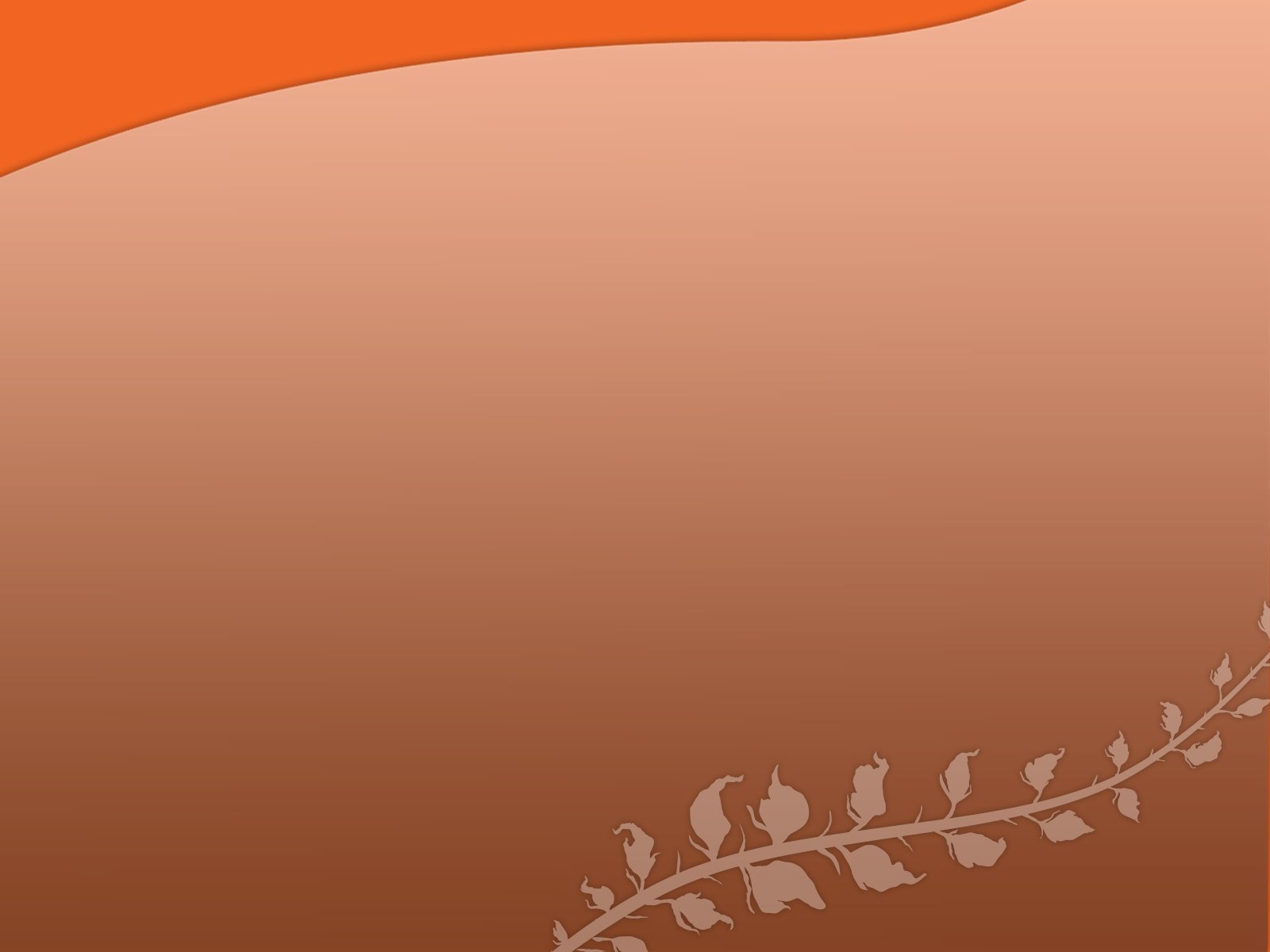
Это не значит, что вам нужно вовсе отказаться от эффектов. Нужно минимизировать их количество и подбирать строго с учётом своей специализации. Например, едва ли можно увидеть диссертацию, в которой название темы выезжает снизу слайда под стиль «Звёздных войн».
Важно: минимализм сейчас в тренде как никогда. Если вы отдадите предпочтение простому тексту без теней и выпуклости, ваша презентация будет смотреться солиднее и интереснее, независимо от целевой аудитории. И важные ТОП-менеджеры, и студенты предпочитают минималистичный дизайн.
– Хорошие изображения
Презентации нужен хороший текст. Понятный, информативный, последовательный и грамотный – именно такой и никакой другой. Но кроме текста примерно 50% слайда будет занимать изображение. Поверьте, одна картинка с низким разрешением и водяными знаками может испортить впечатление и от великолепного предложения, и от первоклассной компании.
Откажитесь от устаревших стоковых изображений. Это самые популярные и заезженные картинки, которые находятся на первых позициях в поисковой выдаче. В чём их главный минус? Люди устали от стандартизации. Профессиональная команда улыбающихся людей; рука, которая рисует стрелку; устаревшие 2D фигуры на белом фоне – это самые популярные представители стока. Ваше фото должно быть иллюстрацией тексту и вызывать позитивные эмоции, а не отторжение.
Это самые популярные и заезженные картинки, которые находятся на первых позициях в поисковой выдаче. В чём их главный минус? Люди устали от стандартизации. Профессиональная команда улыбающихся людей; рука, которая рисует стрелку; устаревшие 2D фигуры на белом фоне – это самые популярные представители стока. Ваше фото должно быть иллюстрацией тексту и вызывать позитивные эмоции, а не отторжение.
Важно: отличить стоковое фото от живого легко. Достаточно игнорировать изображения с неестественно улыбающимися людьми, низкокачественной графикой и множественными повторами одной иконки на разных сайтах.
– Подходящие шрифты
Сложно представить, но на восприятие текста влияет не только содержание, но и дизайн каждой мелочи. Так, имеет значение даже используемый шрифт. Условно можно разделить их на стандартные и необычные, солидные и детские. Например, Times New Roman – это проверенная классика, хоть и с намёком на скучный дизайн. Calibri – худший вариант, потому что используется во многих документах по умолчанию.
Лучший выбор – современные шрифты, например, Helvetica, Roboto, Open Sans. Они простые, но аккуратные и приятные взгляду. Их главный плюс – универсальность. Такие шрифты подойдут и для описания научного проекта, и для распечатки важного коммерческого предложения.
Важно: стоит использовать один, максимум 2-3 шрифта на слайде. Чтобы разбавить его однообразие, задействуйте жирный, подчёркнутый, курсив, форматирование. Следите за тем, чтобы ваш шрифт был читабельный и понятно демонстрировал написанный текст. Как и с количеством цветов, здесь важна органичность общей картинки.
– Правила вёрстки
Простые изменения во внешнем виде текста кардинально меняют его восприятие. Отсутствие абзацев, интервалов, лишние пробелы – всё это усложняет чтение и снижает желание продолжать ознакомление с презентацией. Поэтому придерживайтесь простых правил вёрстки:
– Выравнивайте текст по правому, левому краю или середине. Центровое выравнивание создаёт неравные интервалы между словами и нарушает читабельность.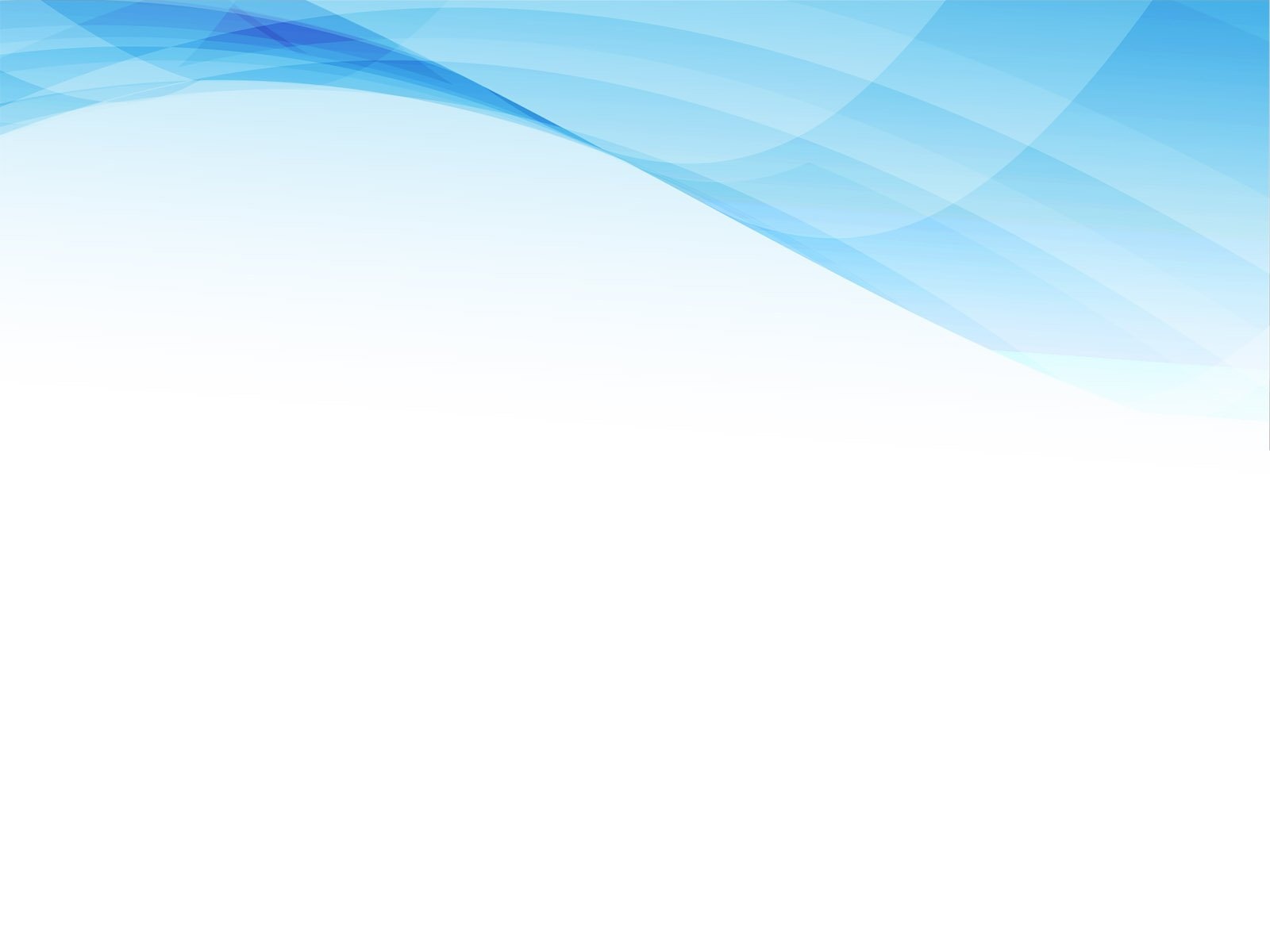
– Используйте равномерные абзацы среднего размера. Это поможет читателю сориентироваться на слайде.
– Экспериментируйте с форматированием. Понятные выделения, маркированные и нумерованные списки облегчат чтение.
– Следите за интервалом между текстом. Промежутки между строк должны быть одинаковые, а интервалы между абзацами – немного больше.
– Добавляйте отступы. Такие поля по краям слайда будто добавят воздух на слайд. А про колонтитулы стоит забыть.
Важно: при вёрстке текста следите за выравниванием текста, изображений и других элементов на слайде. Они должны быть как математическое уравнение – логичными и понятными.
– Баланс контента
Чего должно быть больше: текста или изображений? Всё зависит от содержания, особенностей презентации, целевой аудитории. Ясно одно: нельзя перегружать слайды монотонным текстом. Оттого померкнет даже самый интересный и привлекательный контент.
Точных рекомендаций в соотношении текста и картинок никто не даст.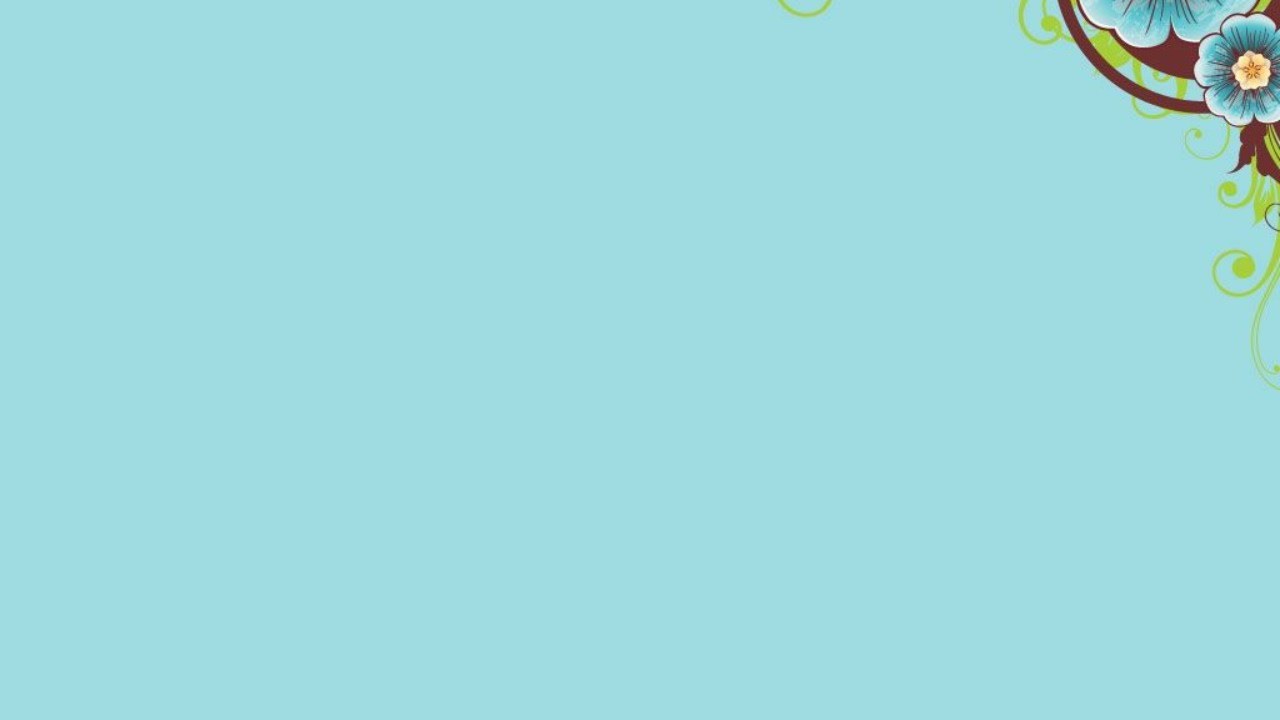 Этот вопрос остаётся на усмотрение автора презентации. Кстати, некоторые слайды могут состоять только из изображений, а другие – только из текста. Всё зависит от темы, содержимого документа, целевой аудитории и других факторов.
Этот вопрос остаётся на усмотрение автора презентации. Кстати, некоторые слайды могут состоять только из изображений, а другие – только из текста. Всё зависит от темы, содержимого документа, целевой аудитории и других факторов.
Важно: на картинках могут быть изображены таблицы или графики, которые одновременно являются и текстовым, и изобразительным контентом. Важно учитывать то, что будет на картинках для сбалансированного общего вида каждого слайда.
– Структура презентации
Не менее ценно правильно строить структуру презентации. Стандартно она состоит из титульного листа, пунктов по вашему задуманному плану, выводов, а в конце возможны дополнения и приложения.
Самое главное в структуре презентации – смысловой баланс. На каждый слайд приходится только один пункт, и не более. Допустимо делить подпункт вашего плана на несколько слайдов, но не наоборот. Это правило также касается использования фото- и видеоконтента: один слайд – один файл.
Важно: структура презентации может игнорировать привычные вступления и начинаться сразу с пунктов планов. Здесь нет жёстких правил и рекомендаций, которые заставляли бы автора писать текст по принципу научной диссертации.
Хорошая презентация может существенно помочь в развитии сайта, продажах продукта, повышении узнаваемости компании. Используйте весь талант и креатив для написания текста и оформления слайдов, и тогда вы сумеете позитивно удивить свою целевую аудиторию!
Похожие записи
10 приемов по созданию красивых бизнес презентаций из 2017 года / Хабр
Встречали ужасные PowerPoint презентации с разноцветными слайдами и безвкусными картинками? Тогда вы точно должны прочитать эту статью!
ВАЖНО: здесь я пишу только про бизнес презентации для чтения — не для публичных выступлений. Это важно понять, так как техники разные в этих двух форматах. Под форматом «бизнес презентаций для чтения» я подразумеваю такие документы как коммерческие предложения, спонсорские пакеты, инвестиционные презентации проектов, презентации продуктов, которые в большинстве случаев отправляются исключительно по электронной почте.
В этой статье я расскажу о наиболее распространенных ошибках в дизайне и поделюсь своими 10 приемами по созданию поистине крутых презентаций. Почти все примеры, которые я привожу ниже, — это выдержки из реальных кейсов, которые мы реализовали.
Здесь важно отметить, что 10 приемов актуальны на 2017 год (и ближайшие месяцы 2018).
Начнем с самого важного при создании презентации:
1 Не используйте шаблоны PowerPoint в вашей презентации
Хочу вас разочаровать, но в PowerPoint не заложены дизайнерские шаблоны. Зачастую эти шаблоны уже не в моде и сразу будут восприняты вашей аудитории как «некачественный товар».
Я предлагаю 2 решения:
1. Вообще не используйте шаблоны. Объедините ваши слайды единым цветовым решением и сделайте формат и расположение заголовков одинаковым на всех слайдах, кроме первого и последнего.
2.Создавайте собственные шаблоны, если вы планируете использовать и редактировать данную презентацию в будущем. Для этого нам нужно перейти во вкладку Вид -> Образец слайдов. Это тайная комната, про которую знает далеко не каждый, как показывает практика.
Для этого нам нужно перейти во вкладку Вид -> Образец слайдов. Это тайная комната, про которую знает далеко не каждый, как показывает практика.
В этом разделе мы можем создать свой шаблон!
Обычно я удаляю все стандартные шаблонные слайды в левой вкладке и создаю свои с нуля. Все что вам потребуется здесь — это добавить наполнители и оформить их.
Далее выходим из этого режима (сверху справа есть красный крестик) и пробуем применить шаблонные слайды — Правая Кнопка мыши -> макеты слайдов.
Теперь у вас есть собственный шаблон.
2 Используйте 3-5 базовых цветов при создании презентаций
Пожалуйста, не используйте больше 5 различных цветов при создании своей презентации. Более того, используйте только 3 базовых цвета, так как 2 остальных — это как правило оттенки основных цветов.
Как подобрать цветовую палитру.
- Один из трех оттенков должен быть выделен для фона. Определитесь сразу — это будет презентация со светлым или темным фоном.
 Если вы продвинутый дизайнер, то можете попробовать чередовать, но в этой статье я пропускаю эти эксперименты.
Если вы продвинутый дизайнер, то можете попробовать чередовать, но в этой статье я пропускаю эти эксперименты. - Далее выбираем цвет для текста. Он должен быть максимально контрастным по отношению к цвету фона. Идеальный и часто встречающийся вариант: фон белый — текст черный. Но этот вариант уступает по части креатива.
Поэтому давайте рассмотрим несколько примеров. Может, я смогу подкинуть вам идеи:
Серый фон, голубой основной текст и темно-серый акцент.
Белый фон, черный текст, синий акцентный. 3 Цвета. Чередуется с темным фоном и белым текстом.
Темный фон, белый текст, салатовый акцентный. Здесь также используются оттенки салатового и чередуется темный и светлый фон.
Если вы все же не смогли определиться с цветовой палитрой или у вас нет брендбука компании/проекта, то предлагаю вам следующий ресурс color.adobe.com
Тут вы сможете подобрать цветовую палитру на основе изображения, а также во вкладке «Explore» (Смотреть) увидеть решения других пользователей и даже узнать количество просмотров и лайков.
3 Откажитесь от 3D иконок из поисковиков — обратитесь к линейным и плоским иконкам
К сожалению, я все еще часто встречаю слайды, в которых используются объемные некачественные иконки. Сейчас это устаревшая тема и выглядит очень некрасиво. А некоторые вообще не используют иконки, что тоже плохо, потому что в презентации важна визуализация, а не просто сплошной текст.
Цель иконок: заменить лишний текст и ускорить запоминаемость и усвояемость информации.
Мой совет вам: при создании презентации используйте иконки из этого ресурса — flaticon.com
Иконки из flaticon сделают вашу презентацию более современной и лаконичной.
Там есть раздел “Packs“, где можно найти иконки единого стиля по конкретной тематике от одного дизайнера. Советую таким образом комплексно подбирать иконки, чтобы все были в едином стиле.
Подсознательно мы чувствуем каждую деталь в презентации вплоть до толщины линии у иконок, и если эта толщина разная между иконками, то презентация сразу же перестает гармонировать, и подсознательно мы уже не воспринимаем ее как качественную.
Также при работе с иконками хочу отметить такую тенденцию у людей как «синдром слепоты». Это когда в презентации все делается больших размеров — «чтобы увидели все». Если вы делаете огромным все подряд, то это значительно понизит качество вашей презентаций, а ведь иконки смотрятся хорошо только при небольших размерах.
Давайте рассмотрим пример:
4 Каждый слайд — это картина, и ей нужна рамка. Или не нужна?
При создании презентации соблюдайте рамку от границ слайда. Причем в моде сейчас крупные рамки.
Важно:
расстояние от границ до содержания слайда должно быть одинаковым со всех сторон.
Пример:
Что может произойти? Может получится так, что содержание, которое вы планировали разместить, не уместиться на одном слайде, и это хорошо! Не нужно пытаться втиснуть все на одной странице. Лучше разделите на два слайда с одним заголовком.
Один слайд — один посыл.
Зачем все делать больших размеров — слайду нужен воздух.
5 Откажитесь от вредных привычек. Завяжите со шрифтами с засечками
Если вы не заядлый дизайнер и не экспериментируете со шрифтами, то я советую не использовать шрифты с засечками.
Предлагаю вам следующий список шрифтов:
Системные шрифты:
Arial
Arial narrow
Arial Black (только для заголовков)
Calibri
Сторонние шрифты:
Bebas (только для заголовков)
Raleway
Roboto
Helvetica
Circe
Open Sans
Gotham Pro
Как сочетать шрифты при создании презентации?
Если вы никогда ранее не затрагивали тему сочетания шрифтов, то советую при создании презентации использовать только одну группу шрифтов и менять только его тип. Например, заголовок сделать Arial Black, а для обычного текста Arial, или еще вариант из сторонних шрифтов — заголовок Raleway Bold, а основной текст Raleway Regular.
Если вы все же решили экспериментировать, то можно попробовать следующие сочетания:
Bebas Bold — заголовок
Raleway Regular — обычный текст
Остальным сочетаниям я предпочитаю выбрать один шрифт и менять только его тип. Это правильнее.
А вот пару ссылок, которые я лично использую для скачивания шрифтов:
⁃ Google Fonts
⁃ Font Squirrel
6 Во время создания презентации используйте только качественные изображения
Это вообще больная тема. Особенно у нас в России. Если кто читал
книгу Артемия Лебедева «Ководство», то там он ясно отмечает, как в связи с падением культуры дизайна после развала СССР, у нашего населения параллельно исказился вкус к качественному дизайну.
Возможно, вы сейчас читаете и никогда не оцените те работы, которые я здесь прославляю. И это не потому что вы плохой человек, а потому что наша среда не позволила вам развить хороший дизайнерский вкус.
Я могу лишь посоветовать то, что отлично работает у нас в студии на протяжении нескольких лет и ценится на международном уровне.
- Не используйте в качестве фоновых изображений картинки из поисковиков, если в этом нет необходимости
- Скачивайте изображения только со специализированных сайтов, где фотографы публикуют свои работы
- В качестве фона используйте изображения высокого разрешения — для меня это не менее 1000 пикселей по высоте и ширине
- Не используйте стоковые изображения с натянутыми улыбками людей и белым фоном. Это выглядит неестественно.
- В качестве источников вы можете использовать следующие ресурсы: flickr, unsplash, everypixel
7 Не используйте контуры. Либо толстые, либо ничего
Теперь немного углубимся в дизайн.
Вы можете заметить, что при рисовании фигуры в PowerPoint, она может получится синей и с голубым контуром.
Важно: сразу же убирайте эти контуры. Они только подчеркнут, что вы не в тренде и не хотели париться с оформлением презентации.
Они только подчеркнут, что вы не в тренде и не хотели париться с оформлением презентации.
Напрашивается вопрос: теперь контуры вообще вышли из моды?
Ответ: нет, они просто мутировали в крупные рамки.
Вот какие контуры сейчас еще можно использовать:
А в остальном — да, контуры вышли из моды как когда-то белые парики.
8 Не используйте тени. Либо большие и размытые, либо никакие
Тени, конечно, не вышли из моды, в отличие от контуров. Но они превратились в нечто эксклюзивное и дорогое. Как часы Patek Philippe. Вы либо покупаете оригинал, либо китайскую подделку и все понимают, что это китайская подделка.
Мораль сей истории такова: если вы умеете создавать трендовые тени — отлично! Если нет, то, пожалуйста, отмените их везде во вкладке “
Формат“.
В PowerPoint бывают стандартно установлены тени (особенно в ранних версиях). И я могу вам сказать наверняка, что такие тени нужно убирать сразу из шаблона.
Давайте рассмотрим примеры:
Плохие тени из PowerPoint
Хорошая тень из Dribbble
Хорошая тень из PowerPoint
Прикрепляю вам даже настройки, если вы все-таки хотите использовать тени. Но используйте эту силу с умом и не накладывайте такую тень на все фигуры подряд, чтобы они не заполнили весь фон.
Но используйте эту силу с умом и не накладывайте такую тень на все фигуры подряд, чтобы они не заполнили весь фон.
9 Как сделать таблицы и диаграммы красивыми? Убрать все лишнее
Здесь на самом деле правила пересекаются, но я заметил, что у некоторых, когда дело доходит до таблиц и диаграмм, они как будто все забывают: о правиле цветов, контурах, тенях, рамках и тому подобное.
Впрочем, я вам уже описал все ошибки. Осталось их только не совершать.
Давайте рассмотрим на практике:
Вот таблица курильщика:
А вот здорового человека:
В чем разница? Одна тяжелая и громоздкая, другая чистая и лаконичная.
Обратите внимание:
- Есть свободное пространство между границей ячейки и содержанием.
- Конечно же нет контуров
- Нет лишних теней
- Некоторые поля вообще не закрашены
10 Слайд — это ваш холст.
 Будьте креативны. Представьте, что у вас в руке кисть
Будьте креативны. Представьте, что у вас в руке кистьЕсли бы презентации создавались в Paint, то слайды выглядели бы намного креативнее. Я говорю это к тому, что часто мы сами загоняем себя в шаблонные рамки PowerPoint, хотя там тоже можно создавать уникальные произведения искусства.
Рассмотрим примеры слайдов, созданных в PowerPoint:
Желаю вам создавать только качественные презентации для ваших проектов!
Читайте следующую статью «Советы по повышению конверсии с ваших бизнес-презентаций»
Цены | Beautiful.ai
Сэкономьте 20%, платя ежегодно
Все, что вам нужно для быстрого старта:
Неограниченное количество слайдов
Создавайте столько презентаций, сколько хотите.
Более 2 миллионов фотографий и значков
Выполняйте поиск и добавляйте контент в презентацию, не выходя из редактора.
Индивидуальные темы
Начните с 40+ встроенных шрифтов и 20 предопределенных цветовых палитр.

Совместная работа и комментирование в реальном времени
Работайте с кем угодно и где угодно над самой последней версией презентации.
Импорт PowerPoint
Включите уже существующее содержимое PowerPoint в свои красивые презентации.
Экспорт слайдов как изображений
Экспорт в неизменяемые форматы PPTX, PDF и JPEG.
Сторонние интеграции
Подключайтесь к Dropbox, Slack и Google Drive для совместной работы и управления проектами.
Все в базовом исполнении, плюс:
65+ шаблонов Smart Slide
Позвольте нам разработать для вас.Просто добавьте контент, и умные слайды адаптируются как по волшебству.
Галерея вдохновения с сотнями готовых слайдов
Никогда не начинайте с нуля. Используйте нашу галерею вдохновения, чтобы начать свою презентацию.
Удалить брендинг Beautiful.ai
Поделитесь и экспортируйте свою презентацию без водяных знаков или брендинга.

Viewer Analytics
Узнайте, как ваши зрители взаимодействуют с вашей презентацией. Отслеживайте, какие слайды наиболее эффективны.
Полный экспорт в PowerPoint
Экспорт и редактирование в PowerPoint.
Загрузить пользовательские шрифты
Импортируйте шрифты своей компании, чтобы презентации оставались фирменными.
Защищенный просмотр
Проверяйте личности ваших зрителей, прежде чем они получат доступ к вашей презентации. Отслеживайте их активность с помощью Viewer Analytics.
Воспроизведение в автономном режиме
Загрузите настольный проигрыватель и представьте свою работу в автономном режиме.
Преобразование в классические слайды
Преобразование полностью разработанных смарт-слайдов в классические слайды для корректировки макета или индивидуального дизайна.
История изменений
Верните слайд на определенный момент времени.

Все в версиях Basic и Pro, плюс:
Централизованная библиотека слайдов
Создавайте общие слайды для всей команды, чтобы с них начать.
Индивидуальная тема компании
Управляйте своим корпоративным брендом в одном месте и сделайте его доступным для всех участников.
Библиотека настраиваемых шаблонов (Скоро!)
Определите стандартные структуры презентаций, с которых ваша команда сможет начать и использовать их повторно.
Расширенный коллективный доступ и совместная работа
Используйте командные папки для организации презентаций и управления разрешениями участников.
Обеспечить корпоративный брендинг
При желании можно выбрать требование, чтобы во всех презентациях использовалась командная тема.
Разрешения на основе ролей
Назначьте роли участников, чтобы контролировать, кто имеет доступ для изменения слайдов группы и темы группы.

SAML Single Sign-on
Безопасный вход с помощью Azure, Okta или OneLogin.
Журналы аудита
Получение полных журналов активности пользователей.
Приоритетная поддержка
Будьте уверены, что ваши вопросы и проблемы являются приоритетными.
Сэкономьте 20%, платя ежегодно
Все, что вам нужно, чтобы начать визуальную историю:
Неограниченное количество слайдов
Создавайте столько презентаций, сколько хотите.
Более 2 миллионов фотографий и значков
Выполняйте поиск и добавляйте контент в презентацию, не выходя из редактора.
Индивидуальные темы
Начните с 40+ встроенных шрифтов и 20 предопределенных цветовых палитр.
Совместная работа и комментирование в реальном времени
Работайте с кем угодно и где угодно над самой последней версией презентации.
Импорт PowerPoint
Включите уже существующее содержимое PowerPoint в свои красивые презентации.
Экспорт слайдов как изображений
Экспорт в неизменяемые форматы PPTX, PDF и JPEG.
Сторонние интеграции
Подключайтесь к Dropbox, Slack и Google Drive для совместной работы и управления проектами.
Все в базовом исполнении, плюс:
65+ Smart SlideTemplates
Позвольте нам разработать для вас. Просто добавьте контент, и умные слайды адаптируются как по волшебству.
Галерея вдохновения с сотнями готовых слайдов
Никогда не начинайте с нуля.Используйте нашу галерею вдохновения, чтобы начать свою презентацию.
Удалить брендинг Beautiful.ai
Поделитесь и экспортируйте свою презентацию без водяных знаков или брендинга.
Viewer Analytics
Узнайте, как ваши зрители взаимодействуют с вашей презентацией. Отслеживайте, какие слайды наиболее эффективны.
Полный экспорт в PowerPoint
Экспорт и редактирование в PowerPoint.
Загрузить пользовательские шрифты
Импортируйте шрифты своей компании, чтобы презентации оставались фирменными.
Защищенный просмотр
Проверяйте личности ваших зрителей, прежде чем они получат доступ к вашей презентации. Отслеживайте их активность с помощью Viewer Analytics.
Воспроизведение в автономном режиме
Загрузите настольный проигрыватель и представьте свою работу в автономном режиме.
Преобразование в классические слайды
Преобразование полностью разработанных смарт-слайдов в классические слайды для корректировки макета или индивидуального дизайна.
История изменений
Верните слайд на определенный момент времени.
Все в версиях Basic и Pro, плюс:
Централизованная библиотека слайдов
Создавайте общие слайды для всей команды, чтобы с них начать.
Индивидуальная тема компании
Управляйте своим корпоративным брендом в одном месте и сделайте его доступным для всех участников.
Библиотека настраиваемых шаблонов (Скоро!)
Определите стандартные структуры презентаций, с которых ваша команда сможет начать и использовать их повторно.
Расширенный коллективный доступ и совместная работа
Используйте командные папки для организации презентаций и управления разрешениями участников.
Обеспечить корпоративный брендинг
При желании можно выбрать требование, чтобы во всех презентациях использовалась командная тема.
Разрешения на основе ролей
Назначьте роли участников, чтобы контролировать, кто имеет доступ для изменения слайдов группы и темы группы.
SAML Single Sign-on
Безопасный вход с помощью Azure, Okta или OneLogin.
Журналы аудита
Получение полных журналов активности пользователей.
Приоритетная поддержка
Будьте уверены, что ваши вопросы и проблемы являются приоритетными.
Заинтересованы в плане для вашей команды?
План нашей команды позволяет вашей компании легко создавать презентации бренда и без проблем сотрудничать из одной учетной записи.
Свяжитесь с намиЧасто задаваемые вопросы
Как работает бесплатная 14-дневная пробная версия Pro?
После регистрации у вас будет возможность попробовать наши функции Pro в течение 14 дней перед покупкой. Для 14-дневной пробной версии Pro требуется кредитная карта. Во время пробного периода вы сможете создавать неограниченное количество слайдов с полным доступом ко всем функциям Pro, включая пользовательские шрифты, аналитику и Desktop Player.По истечении пробного периода с вашей кредитной карты будет автоматически списана сумма, если вы не отмените подписку Pro до истечения 14 дней. Ваш платежный цикл начнется по окончании пробного периода.
Что произойдет, если я перейду на базовый уровень?
После перехода на базовую версию у вас больше не будет доступа к функциям Pro, таким как аналитика, история изменений, преобразование в классический слайд и проигрыватель для настольных ПК. Дополнительно:
• Все созданные вами папки будут удалены, а все презентации в этих папках будут перемещены в папку «Все презентации».
• Для любых презентаций, настроенных на защищенный доступ, будет установлен общий доступ.
• Любые темы, созданные с использованием пользовательских шрифтов, вернутся к шрифту по умолчанию.
• Во время воспроизведения и публикации в ваших презентациях теперь будет отображаться логотип Beautiful.ai на всех смарт-слайдах и на конечном слайде.
Что такое классические шлепанцы?
Классические слайды – это более традиционные авторские (пустые) слайды. С классическими слайдами у вас будет творческая свобода для создания дизайна без ограничений и препятствий, при этом используя возможности нашего ИИ дизайна.
Как мне отменить подписку Pro?
Вы можете отменить подписку Beautiful.ai, переведя свою учетную запись на наш Базовый план в разделе «Оплата» своего Профиля. При отмене подписки вы можете использовать Beautiful.ai до конца платежного цикла. Чтобы полностью удалить свою учетную запись, посетите нашу страницу часто задаваемых вопросов.
Какая у вас политика возврата?
Вы можете получить полный возврат средств, если отмените подписку в течение 24 часов с момента первоначальной покупки или продления.Пользователи, которые живут в местах с законами об обязательном возмещении, например, наши клиенты в Европейском Союзе, имеют право отменить платный план в течение 14 дней с момента покупки, чтобы получить возмещение.
Чтобы получить дополнительную информацию или запросить возврат, свяжитесь с [email protected].
Могу ли я купить определенные функции Pro?
Невозможно приобрести отдельные функции Pro.
Предлагает ли Beautiful.ai скидки для образовательных или некоммерческих организаций?
Мы предлагаем год бесплатно для студентов с действительным.электронные письма edu. Перейдите на beautiful.ai/education, чтобы узнать больше о нашем образовательном плане.
Что мне делать, если у меня есть еще вопросы?
Если у вас есть дополнительные вопросы, обращайтесь по адресу [email protected]
Хотите узнать, как Beautiful.ai может помочь вашей компании? Свяжитесь с [email protected]
div.w-active { цвет фона: # 168ef9; непрозрачность: 1; } .w-slider-nav-invert> div { цвет фона: # E1EAEF; непрозрачность: 1; маржа слева: 0px! важно; маржа справа: 10 пикселей! важно; } .cta-flush .cta-button { цвет фона: прозрачный; граница: 1px solid # 168ef9; цвет: # 168ef9; } ]]>
10 простых способов сделать любую презентацию PowerPoint великолепной
Оскорбляемая PowerPoint не умерла.
Вне зависимости от того, представлены ли они в PowerPoint, на ПК или в Keynote, на Mac, плохие слайды, плохо доставленные, заставят вашу аудиторию пожалеть о своей второй порции в буфете.
Мы все страдали от ужасных слайд-шоу с длинными списками нечитаемых маркеров и пиксельной графикой, которую произносил оратор, который постоянно отворачивается от аудитории, чтобы они могли читать с экрана.
Плохие слайды, плохо поставленные, заставят вашу аудиторию пожалеть о второй порции на фуршете. Нажмите, чтобы твитнутьЧто ж, у меня хорошие новости.
Хорошо продуманные слайды, используемые экономно и с правильным выбором времени, могут оказаться великолепными. Черт возьми, они могут даже сделать отличную презентацию.
Если знаешь, что делать…
Если у вас когда-либо возникали проблемы с созданием интересных слайдов или вы беспокоились, что ваши слайды слишком многословны или у вас их слишком много, это поможет.
Вот мои 10 простых способов сделать любую презентацию PowerPoint потрясающей.
1. Создавайте слайды в последнюю очередь.У вас может возникнуть соблазн начать обезьянничать со слайдами в самом начале процесса написания речи – не делайте этого. Это похоже на строительство дороги – пока вы не знаете, куда ведет эта дорога, нет смысла прокладывать тротуары и сажать деревья. Ваши слайды нужны для того, чтобы ДОБАВИТЬ к хорошо продуманной речи, а не заменить ее.
Ваши слайды предназначены для того, чтобы ДОБАВИТЬ к хорошо продуманной речи, а не заменить ее. Нажмите, чтобы твитнуть 2. Не пытайтесь заменить вас.Люди приходят послушать вас – ваши мысли, интерпретации и идеи. Необычные переходы, клипы YouTube и тонны текста украдут из вашего контента и доставки.
Помните: каждый раз, когда вы нажимаете на кликер, аудитория покидает вас и направляется к экрану.
3. Используйте последовательную тему.Единая тема объединяет разнообразие ваших изображений и сообщений по мере того, как вы переходите от проблемы к решению. Вы, , могли бы использовать встроенные темы, поставляемые в PowerPoint или Keynote – я не хочу, потому что мне нужен более простой и уникальный вид.
Я создаю индивидуальную тему просто с моими заголовками, однородным белым фоном, а иногда и с моим логотипом или логотипом моего клиента.
4. Больше изображений, меньше текста. Вместо нечитаемого текста используйте привлекательное изображение и меньше текстаХотите быстро улучшить уставшую слайд-колоду? Увеличьте изображения (в этом посте я расскажу, где взять бесплатные изображения) и уменьшите текст. Помните, что тема в этом посте – ваши слайды должны добавить к вашей речи, а не отвлекать аудиторию от вас.
Мы знаем, что наш мозг может обрабатывать изображения примерно в 60 000 раз быстрее, чем текст – использование большого изображения позволяет быстро донести вашу мысль, не отвлекая внимание. А короткий список кратких маркеров поможет вашей аудитории понять ваш аргумент – не более того.
5. Один рассказ на слайд.В моем 60-минутном выступлении у меня может быть 30-35 слайдов, в зависимости от рассказов, которые я рассказываю, или сложности сообщения. Каждый слайд представляет собой законченную историю. Я мог бы представить статистику (умеренно), вспомнить опыт, который привел к уроку, или преподать урок.
Но я всегда придерживаюсь одной истории на слайде.
6. Выявите по одной пуле за раз. Анимация в PowerPoint Анимация в KeynoteУловка при представлении текста, такого как короткий список маркеров, заключается в том, чтобы донести свою точку зрения, не теряя аудитории. Один из способов – обнаруживать по одной пуле за раз. В PowerPoint щелкните правой кнопкой мыши текстовое поле, выберите «Пользовательская анимация»> «Добавить эффект входа», а затем выберите нужный эффект. В Keynote нажмите «Анимация»> «Создать» и выберите нужный эффект.
Ведете блог? BlogWorks Amazing Headline Analyzer быстро даст вам оценку и обратную связь по вашему заголовку. Попробуйте прямо сейчас!
7. Оставьте фейерверк Диснею.Здорово, что вы умеете превращать текст в огонь и заставлять изображения вращаться – но оставьте этот фейерверк Disney. Ваша задача – сделать вас звездой. Простые переходы, чистые шрифты и крупная привлекательная графика всегда превосходят уловки PowerPoint.
8. Используйте правило 2/4/8.Когда я оглядываюсь на свои самые успешные слайд-колоды, я вижу закономерность, я называю это правилом 2/4/8: примерно каждые 2 минуты у меня появляется новый слайд (около 30 слайдов для 60-минутной речи), не более 4 маркеров на слайд, и не более 8 слов на маркер.
Как и любой другой рецепт, используйте правило 2/4/8 в качестве руководства, а затем меняйте ингредиенты по мере необходимости.
9. При разговоре становится черным.Дело не в ваших слайдах, а в вас.Когда вы переходите в черный цвет, вы снова привлекаете внимание аудитории. Например, после того, как я представлю одно решение (которое также отображается на экране), я потемнею, пока буду объяснять, как применить решение в вашей работе.
Это ничем не отличается от крупного плана в кино: режиссер хочет, чтобы вы сосредоточились только на говорящем. Обратите внимание, что на некоторых пультах дистанционного управления нет функции черного экрана – если вы покупаете пульт, убедитесь, что он есть.
Дело не в ваших слайдах, а в вас. Нажмите, чтобы твитнуть 10.Если сомневаетесь, выбросьте его.Если вы – Эл Гор, объясняющий тенденции выбросов CO2, слайды могут иметь большое значение – но они также могут отвлекать. Когда я борюсь, пытаясь решить, нужен ли мне слайд или нет, я спрашиваю себя: «Будет ли это улучшать мою речь?» Если нет, сваливаю.
Помните, никто не пропустит то, чего нет.
И последнее. Если вы летите в одиночку, без команды аудио / видео, потратьте 80 долларов и возьмите с собой пульт (с запасными батареями). Нет ничего хуже, чем наблюдать, как динамик постоянно наклоняется, ищет нужную клавишу, а затем клевать, чтобы продвинуть вперед. слайды.
Если вам понравилась эта статья, узнайте больше о PowerPoint:
Как специалисты создают слайды PowerPoint мирового класса (и вы тоже можете)
PowerPoint Primer – единственные 3 слайда, которые вам когда-либо понадобятся
Как добавить видео в PowerPoint и Keynote, как профессионал
23 отличных примера презентаций, которые действительно работают
От Тони Роббинса до выступлений TedX нельзя игнорировать силу хорошо сделанной презентации. Это один из лучших способов связаться с аудиторией, изменить восприятие и продать товары и услуги.
Biteable позволяет любому создавать отличные презентации – никаких навыков создания видео не требуется. Мы создали кладезь простых в использовании шаблонов для создания видеопрезентаций, которые дадут вам вау-фактор, необходимый для воздействия на вашу аудиторию.
Создание презентации – это увлекательно, но может показаться немного сложным. Когда дело доходит до создания слайдов и видеороликов, легко почувствовать себя подавленным, особенно если от этого зависит успех вашего бизнеса.Ознакомьтесь с нашими советами о том, как сделать презентацию яркой.
Примеры видеопрезентаций
Видеопрезентации – наша специальность в Biteable. Мы любим их, потому что это наиболее привлекательный и запоминающийся способ общения.
1. Анимированные персонажи
Нашим первым примером видео является шаблон Biteable, в котором используются анимированные персонажи. Дружелюбный и современный стиль делает эту презентацию идеальной для привлечения аудитории.
2. Видео с конференции
Видео также являются идеальным решением для мероприятий (например, торговых выставок), где их можно зацикливать для непрерывного воспроизведения, пока вы занимаетесь более важными вещами, такими как общение с людьми и раздача бесплатных образцов сыра.
В приведенном ниже примере презентации мероприятия мы использовали яркие цвета, стоковые кадры и сообщения, которые отражают бренд и ценности компании. Все эти элементы работают вместе, чтобы привлечь внимание прохожих.
Огромный выбор шаблонов видеопрезентаций можно найти в нашей галерее шаблонов.
Примеры презентаций PowerPoint
С 1987 года вселяя страх в сердца рабочих, PowerPoint является синонимом скучных, скучных презентаций, которые больше похожи на испытание на выносливость, чем на возможность обучения. Но так быть не должно.
3. Указатели дизайна
Эта презентация PowerPoint иронично показывает, как выступающие и пользователи PowerPoint являются проблемой, а не само программное обеспечение.
Даже на огромном 61 слайде винтажная тема, привлекательные цвета и привлекательный контент вызывают у зрителя интерес. Он дает полезные и действенные советы по созданию лучшего опыта для вашей аудитории.
4. Pixar
Pixar, как и следовало ожидать, переопределяет значение PowerPoint в своих «22 правилах феноменального рассказывания историй». Силуэты персонажей мгновенно узнаваемы и прочно связаны с брендом Pixar.Яркие цветовые палитры тщательно подобраны, чтобы подчеркнуть содержание каждого слайда.
Эта презентация имеет хорошую длину, доставляет одно сообщение на слайд, что позволяет аудитории легко делать заметки и сохранять информацию.
Смотреть в полноэкранном режиме
Примеры слайдов Google
Если вы занимаетесь бизнесом, скорее всего, вам попадались колоды слайдов.Как и колода карт, каждый слайд играет ключевую роль в общей «колоде», создавая целостное представление.
Если вам нужно проинформировать свою команду, представить результаты или наметить новую стратегию, слайды – один из наиболее эффективных способов сделать это.
Google Slides – один из лучших способов создать слайд-колоду прямо сейчас. Он прост в использовании и имеет встроенные инструменты дизайна, которые интегрируются с Adobe, Lucidchart и другими. Самое приятное – это бесплатно!
5. Обучение учителей
Вот набор слайдов, созданный для обучения учителей тому, как эффективно использовать Google Презентации в классе.На первый взгляд это кажется душным и деловым, но если присмотреться, становится очевидно, что создатель хорошо знает свою аудиторию и добавляет удобный для учителя контент, который обязательно вызовет улыбку.
На слайдах представлены пошаговые скриншоты и практические советы о различных способах использования учителями программного обеспечения, чтобы сделать свою жизнь немного проще и в то же время обучать своих учеников.
6. Благотворительная организация по повышению осведомленности
Следующая колода слайдов Google предназначена для повышения осведомленности о приюте для животных.Он имеет простой и понятный обмен сообщениями и использует пушистых друзей, которых он спасает, чтобы дергать за душу и поощрять пожертвования и усыновления от своей аудитории.
Примеры презентаций Prezi
Если вы еще не встречали Prezi, это отличная альтернатива использованию статических слайдов. Находясь где-то между слайдами и видеопрезентацией, он позволяет импортировать другой контент и добавлять движение, чтобы сделать просмотр более привлекательным.
7.Обзор мероприятия Red Bull
Этот Prezi был создан, чтобы задокументировать трюк Red Bull в свободном падении в стратосфере несколько лет назад. Он аккуратно захватывает все, на что способен Prezi, включая видео-вставки и эффект масштабирования, который дает анимированный, почти трехмерный эффект для того, что в противном случае было бы неподвижным изображением.
Prezi имеет ежегодные награды за лучшие образцы презентаций за год. Следующий пример – один из победителей 2018 года. Это было сделано, чтобы выделить новый инструмент Logitech.
8. Запуск Logitech Spotlight
Здесь выделяются сочные цвета, смелые изображения и то, как дизайнер использовал Prezi в полной мере, включая вращение, панорамирование, затухание и полное уменьшение для завершения. презентация.
Примеры презентаций по продажам
Если вам не хватает идей для презентации по продажам, сделайте шаг прямо сюда и ознакомьтесь с этим видео-шаблоном, который мы сделали для вас.
9.Шаблон для продажи продукта
Ничто так не отразит радость автомобильной аудиосистемы, как наблюдение за людьми, танцующими на летнем солнце. Проверять. Куда бы они ни пошли, счастливые люди наслаждаются своими любимыми мелодиями. Проверять.
Если вы продаете физический продукт или услугу, видео позволяет запечатлеть ваши предложения в действии для более эмоциональной связи с вашими клиентами.
10. Колода продаж Zuroa
Если вам нужна колода продаж, вы не сможете пройти мимо этого примера из Zuora.Что делает его отличным? Он начинается с того, что во всем мире происходят изменения в способах совершения покупок. Это глобальное явление, к которому мы все можем относиться.
Затем он сплетает захватывающую историю о том, как модель подписки меняет облик повседневной жизни каждого. Показатели и отзывы от известных генеральных директоров и руководителей включены для некоторых социальных доказательств, чтобы повысить продажи.
Примеры презентаций презентаций
Презентации презентаций используются для обзора бизнес-планов и обычно представляются во время встреч с клиентами, инвесторами или потенциальными партнерами.
11. Питч-колода Uber
Это оригинальная презентация Uber, которая (помимо того, что выглядит немного устаревшей) дает отличный обзор их бизнес-модели и ясно показывает, как они намеревались разрушить традиционную отрасль и предоставить лучшее обслуживание людей. Прямо сейчас вы, вероятно, очень благодарны за то, что эта презентация прошла успешно.
Вы можете создать свою собственную презентацию с помощью Biteable или начать с одного из наших видео шаблонов, чтобы сделать что-то более запоминающимся.
12. Шаблон видеоподачи
Эта презентация видео-презентации ясно говорит о боли каждого, кому нужно добираться до работы и находить парковку. Затем он предоставляет решение со своим приложением, которое упрощает парковку.
Видео также знакомит с ключевыми членами команды, их бизнес-стратегией и тем, на что они надеются привлечь финансирование. Это простой и ясный шаг, который позиционирует компанию как ключевое решение растущей во всем мире проблемы. Это убедительно и убедительно, как и должно быть в хорошей презентации.
13. Питч-колода Fyre Festival
Самый эпический пример недавнего питча – это презентация для Fyre Festival – величайшего события, которого никогда не было. Поразитесь его убеждению, задыхайтесь от возможности стать частью культурного опыта десятилетия, съеживайтесь, когда все идет от плохого к худшему.
Несмотря на публичный результат, это мастер-класс о том, как создать шумиху и получить финансирование с помощью вашей презентации, используя красивые образы, красивых людей и прекрасные обещания богатства и славы.
Примеры бизнес-презентаций
Вам нужно донести правильное сообщение до нужных людей? Деловые презентации могут сделать за вас большую часть тяжелой работы.
Просто нажмите кнопку воспроизведения, и пусть ваше видео говорит за вас. Никакой возни со словами и потных ведер перед этими потенциальными клиентами, просто вы крутитесь, как огурец, пока ваша презентация говорит.
Ознакомьтесь с двумя нашими популярными шаблонами, которые можно использовать в качестве отправной точки для собственных презентаций.Хотя они настроены на бизнес, они определенно не скучные.
14. Шаблон бизнес-презентации
Современная графика, анимация и оптимистичные саундтреки удерживают потенциальных клиентов, когда они узнают о вашем бизнесе, вашей команде, ваших ценностях и о том, как вы можете им помочь.
15. Шаблон бизнес-объяснения
Примеры исследовательских презентаций
Когда вы излагаете более техническую презентацию, например, результаты исследований, вам нужно найти идеальный баланс между информированием аудитории и ее бодрствованием.
Как правило, слайды более эффективны для исследовательских презентаций, так как они используются для подтверждения знаний докладчика, а не позволяют уловить каждую мельчайшую деталь на экране.
Часто бывает сухая, сложная и техническая тема, поэтому может возникнуть соблазн последовать ее примеру в презентациях. Используйте изображения вместо стен с текстом и старайтесь следить за тем, как это возможно.
16. Исследовательская колода Trackmaven
TrackMaven использует своего милого талисмана, чтобы облегчить эту загруженную данными слайд-колоду.Графики помогают воплотить в жизнь их выводы, и они гарантируют, что на каждом слайде будет только один небольшой вынос, чтобы зрители могли легко делать заметки.
17. Отчет об исследовании носимых устройств
Очевидно, что исследования могут быть очень исследовательскими, и с этим мало что можно сделать. В этой колоде слайдов ниже содержится тонна подробной информации, но она хорошо разбита цитатами, диаграммами и интересными фактами, чтобы заинтересовать зрителей, пока она излагает свои выводы о носимых технологиях.
Примеры командных презентаций
Мотивация вашей команды может быть проблемой даже в лучшие времена, особенно когда вам нужно собрать их вместе для… другой презентации!
18. Шаблон обновления команды
Мы создали этот шаблон в качестве примера того, как привлечь вашу команду – в данном случае это для продуктов нового сезона для розничного магазина. С помощью красочной анимации и снимков действий продукта вся новая информация об акциях и магазинах представлена в увлекательной форме, а в завершение – краткое сообщение команды.Намного лучше, чем распечатанная таблица, правда?
19. Объяснение совместной работы Officevibe
Эта короткая презентация представляет собой презентацию, предназначенную для повышения осведомленности о проблемах разобщенной команды. Яркие цвета и соответствующие изображения в сочетании с фактами и цифрами побуждают зрителей перейти к загрузке, чтобы узнать больше о том, как помочь своим командам добиться успеха.
Примеры презентаций по подбору персонала
Набор нужных людей может быть проблемой.Презентации могут помочь показать вашу команду и ваш бизнес, нарисовав динамичную картину того, каково с вами работать.
Видео и анимированные слайды позволяют передать суть вашего бренда и рабочего места, чтобы нужные сотрудники могли вас найти.
20. Разъяснитель корпоративной культуры
Если вы кадровое агентство, ваша задача – выделиться среди сотен других агентств на рынке.
21. Культура кайдзен
Демонстрация вашего агентства с помощью слайдов может дать работодателям и сотрудникам возможность вести с вами дела. Кайдзен четко демонстрирует свои достоинства и подчеркивает ценности и индивидуальность своего бренда (а также его высокую оценку кофейных зерен).
Примеры презентаций объяснителя
Есть какие-нибудь объяснения? Использование поясняющего видео – идеальный способ продемонстрировать технические, цифровые продукты, которые слишком сложно объяснить с помощью неподвижных изображений и текста.
Разъяснительные видеоролики помогут вам представить особенности и ценности вашего продукта в увлекательной форме, которая обращается к вашей идеальной аудитории и в то же время продвигает ваш бренд.
22. Шаблон описания продукта
23. Объяснитель Lucidchart
Lucidchart отлично справляется с использованием видеороликов-объяснений для своего программного обеспечения. Их серия объяснителей-в-объяснителей развлекает зрителя милыми образами и милым голосом бренда.В то же время видео обучает свою аудиторию тому, как использовать реальный продукт. Мы (почти) гарантируем, что после просмотра этого фильма вы полюбите пауков еще больше.
Создание выигрышной презентации не должно быть трудным или дорогостоящим. Он просто должен быть ясным и кратким, чтобы обращать внимание на вашу целевую аудиторию.
Современные слайд-колоды и программное обеспечение для видео позволяют легко проводить убедительные презентации, которые продают, объясняют и обучают, не заставляя вашу аудиторию откладывать сон.
Ознакомьтесь с полным набором шаблонов презентаций Biteable, чтобы дать волю своему творческому мышлению и превратить вашу следующую презентацию в золото.
Смотреть в полноэкранном режиме
Рекомендуемые чтения
17 креативных идей для видеопрезентаций, которые понравятся вашей аудитории
Как сделать хорошую презентацию с помощью 8 советов от профессионалов
аналитических материалов по видеомаркетингу, которые доставляются на ваш почтовый ящик еженедельно.
Спасибо за подписку
Теперь вы будете получать наши электронные письма только что из печи каждую неделю!
Ммммммм поджаренный!
10 советов по PowerPoint для подготовки профессиональной презентации
Профессиональная презентация – это впечатления. Ваши слайды должны выглядеть соответствующим образом. Когда вы знаете, как готовить презентации профессионального качества, вы можете настроить шаблон PowerPoint или создать свои собственные слайды.
Наши советы по PowerPoint помогут вам избежать типичных ошибок, привлечь внимание аудитории и создать профессиональную презентацию по форме и содержанию.
Дизайн слайдов PowerPoint
Дизайн может оставить первое и неизгладимое впечатление. Сделайте его профессиональным, чтобы завоевать доверие и внимание вашей аудитории.
1. Тщательно составляйте слайды
Не копируйте и не вставляйте слайды из разных источников. Вы же не хотите, чтобы ваша презентация выглядела как тряпичный коврик. Вы стремитесь к последовательному внешнему виду. Это поможет вашей аудитории сосредоточиться на главном; свою речь и ключевые факты, которые вы выделяете на своих слайдах.
Для этого используйте базовый шаблон или создайте свой собственный . PowerPoint поставляется с широким выбором профессиональных шаблонов презентаций PowerPoint, но вы также можете найти бесплатные в Интернете.
PowerPoint Совет: Когда вы открываете PowerPoint, обратите внимание на поле поиска вверху.Один из предлагаемых вариантов поиска – «презентации». Щелкните его, чтобы просмотреть все шаблоны презентаций PowerPoint по умолчанию. Выберите категорию справа, чтобы сузить область поиска.
Выберите легко читаемый шрифт. Трудно понять это правильно, но эти профессионально выглядящие шрифты Google – беспроигрышный вариант. Если вы не дизайнер, придерживайтесь одного шрифта и ограничьтесь безопасными цветами и размерами шрифта.
Кредит изображения: Designmantic.comЕсли вы не уверены в шрифтах, ознакомьтесь с приведенными выше 10 заповедями типографики для ориентации.
Тщательно выбирайте размер шрифта для заголовков и текста. С одной стороны, вы не хотите создавать стену из текста и терять внимание аудитории. С другой стороны, вы хотите, чтобы ваша аудитория могла прочитать текст, который вы считаете ключевым.Так что делайте шрифты достаточно большими.
PowerPoint Совет. PowerPoint предлагает несколько различных макетов слайдов. При добавлении нового слайда выберите правильный макет в разделе Главная> Новый слайд . Чтобы переключить макет существующего слайда, используйте Главная> Макет . Используя макеты по умолчанию, вы можете вносить последовательные изменения в дизайн презентации в любое время.
Оставьте место для основных моментов, например изображений или возьмите домой сообщения. Некоторые элементы должны выделяться. Поэтому постарайтесь не закапывать их в фоновый шум, а дайте им необходимое пространство. Это может быть одиночная кавычка или одно изображение на странице, не содержащее ничего, кроме простого заголовка и простого фона.
Украсить едва, но хорошо. Если у вас хороший контент, вам не понадобится украшение. Ваш шаблон будет достаточно декоративным.
Примечание: Ограничьте пространство, которое занимает ваш дизайн, и никогда не позволяйте дизайну ограничивать ваше сообщение.
2. Используйте согласованность
Всегда используйте шрифт и размер шрифта на всех слайдах. Это возвращается к использованию шаблона. Если вы выбрали профессиональный шаблон презентации, дизайнер позаботится об этом. Придерживаться его!
Подберите цвета. Вот где так много презентаций терпят неудачу. Вы могли выбрать забавный шаблон и придерживаться цветового профиля дизайнера, а затем испортить все это уродливыми диаграммами Excel.
Найдите время, чтобы согласовать визуальные эффекты с дизайном вашей презентации.
Цвет текста и фона
Плохой выбор цветов может испортить вашу презентацию.
3. Используйте контрастность
Черный текст на белом фоне всегда будет лучшим, но также и самым скучным выбором. Вы можете использовать цвета! Но используйте их ответственно.
Держите глаза незаметными и всегда помните о хорошем контрасте. Если у вас проблемы с цветом, воспользуйтесь одним из множества онлайн-инструментов, чтобы выбрать красивую цветовую палитру. Или просто используйте шаблон и придерживайтесь его цветов по умолчанию.
Совет по PowerPoint: Используйте меню «Дизайн» в PowerPoint, чтобы быстро изменить шрифт и цветовую палитру всей презентации с помощью предустановленных макетов дизайна.
4. Нанесите Brilliance
Аккуратно используйте цвет, чтобы выделить свое сообщение! Цвета – твои друзья.Они могут выделить цифры или сделать всплывающее сообщение «Домой».
Не ослабляйте цветовой эффект, используя слишком много цветов в слишком большом количестве случаев. Специальный эффект работает только при малом использовании. Постарайтесь ограничить количество популярных цветов одним на слайде.
Сделайте блестящий выбор: подходящие цвета для дизайна и хороший контраст, чтобы подчеркнуть ваше сообщение. Используйте профессиональную цветовую палитру, чтобы определить, какой цвет лучше всего подходит для вашей темы.Используйте 10 заповедей теории цвета, показанные ниже, чтобы узнать больше о цветах:
Кредит изображения: Designmantic.comТекст на слайдах PowerPoint
5. KISS
K eep I t S traight и S орудие. Это значит…
Ключевые слова только на слайдах.
Абсолютно нет полных предложений!
И Никогда не читайте слайды , говорите свободно.
Помните, что ваши слайды служат только для поддержки, а не для замены вашего выступления! Вы хотите рассказать историю, визуализировать данные и продемонстрировать ключевые моменты. Если вы читаете слайды, вы рискуете потерять уважение и внимание аудитории.
PowerPoint Tip: Боитесь потерять ход мыслей? Добавляйте заметки к слайдам. Перейти к Просмотр и ниже Показать щелкните Заметки , чтобы они отображались под слайдами во время редактирования.При запуске презентации используйте режим презентации PowerPoint (перейдите к Slide Show и под Monitors , отметьте Use Presenter View ), чтобы при необходимости можно было просмотреть свои заметки.
6. Take Home Сообщение
Всегда резюмируйте свой ключевой момент в сообщении Take Home . Спросите себя, если бы ваша аудитория узнала или запомнила одну вещь из вашей презентации, какой бы вы хотели, чтобы это было? Это ваше сообщение Take Home .
Сообщение Take Home – это ваше ключевое сообщение, краткое изложение ваших данных или истории. Если вы проводите часовую презентацию, у вас может быть несколько сообщений Take Home . Это хорошо. Просто убедитесь, что то, что вы считаете ключевым, действительно важно для вашей аудитории.
Сделайте сообщение Take Home запоминающимся. Вы несете ответственность за то, чтобы ваша аудитория принесла домой что-то ценное.Помогите им «понять», выделив ваше сообщение «Домой» – визуально или вербально.
Визуальные эффекты для презентаций
Изображения являются ключевыми элементами каждой презентации. У вашей аудитории есть уши и глаза, они хотят видеть, о чем вы говорите, и хороший визуальный сигнал поможет им лучше понять ваше сообщение.
7. Добавить изображения
На слайдах должно быть больше изображений, чем текста. Visuals – ваши друзья. Они могут проиллюстрировать ваши мысли и поддержать ваше сообщение.
Но не используйте изображения для украшения! Это плохое использование визуальных эффектов, потому что это просто отвлекает.
Изображения могут усилить или дополнить ваше сообщение. Так что используйте изображения, чтобы визуализировать или объяснить свою историю.
PowerPoint Совет: Нужен наглядный материал, но его нет под рукой? PowerPoint подключен к онлайн-библиотеке Bing изображений, которые вы можете использовать для своих презентаций.Перейти к Вставить и ниже Изображения выберите Онлайн-изображения . Вы можете просматривать по категориям или искать в библиотеке. Обязательно установите галочку для Creative Commons only , чтобы случайно не нарушить авторские права.
Примечание: Да, картинка стоит тысячи слов. Другими словами, если у вас нет времени на тысячу слов, используйте картинку!
В анимации есть тонкая грань между комическим и профессиональным впечатлением.Но анимация может быть мощным инструментом для визуализации и объяснения сложных вопросов. Хорошая анимация может не только улучшить понимание, но и привлечь внимание аудитории.
8. Не будь глупцом
Умеренно используйте анимацию и медиа. Вы должны использовать их только в одном из двух случаев:
Вставьте медиафайл в свою презентацию и убедитесь, что он работает в режиме презентации. Тестирование презентации дома сэкономит ваше время и позволит избежать затруднений.
Настройте таргетинг на содержание презентации
Ваша цель, то есть ваша аудитория, определяет содержание вашей презентации. Например, вы не можете научить школьников сложным вопросам экономики, но вы можете объяснить им, что такое экономика в первую очередь и почему это важно.
9. Держите свою аудиторию в памяти
Когда вы составляете презентацию PowerPoint, задайте себе следующие вопросы:
- Что знает моя аудитория?
- Что мне нужно им сказать?
- Чего они ждут?
- Что им будет интересно?
- Чему я могу их научить?
- Что будет держать их в фокусе?
Ответьте на эти вопросы и сведите слайды к самому основному.В своем выступлении красочно опишите самое главное и разумно используйте свое оружие, то есть текст, изображения и анимацию (см. Выше).
Примечание: Если вам не удастся попасть в цель, не имеет значения, насколько изобретателен ваш дизайн или насколько блестяще вы выбрали цвета и ключевые слова. Нет ничего важнее внимания вашей аудитории.
10. Практикуйте свою презентацию как профессионал
Хорошо натренированный и увлеченный разговор поможет вам убедить аудиторию и удержать ее внимание.Вот несколько ключевых моментов, которые определяют хороший разговор:
- Знайте свои слайды наизнанку.
- Говорите свободно.
- Говорите уверенно – громко и ясно.
- Говорите в стабильном темпе, лучше слишком медленно, чем слишком быстро.
- Поддерживайте зрительный контакт со своей аудиторией.
Последний совет по презентации PowerPoint
Я показал вам, как продумать всю презентацию, от выбора дизайна до выступления перед аудиторией. Вот уловка: никогда не пытайтесь интерпретировать выражения лиц ваших слушателей. Скорее всего, вы ошибаетесь. Просто представьте, что они сосредоточены и делают заметки.
Вы сделали все возможное, чтобы показать им профессиональную презентацию PowerPoint, и ваша аудитория хочет у вас поучиться.На их лицах нет сомнений или замешательства. Это фокус! Ну, ох! Очевидно, что вы эксперт, а они – ученики. Если вам удастся войти в этот образ мышления, вы сможете расслабиться и работать с максимальной отдачей.
Для вашей следующей профессиональной презентации попробуйте одну из этих надстроек PowerPoint и ресурсы шаблонов, или, если вам нужны шаблоны для презентаций бизнес-презентаций PowerPoint, мы также поможем вам.
Может быть, вам нужен другой вариант для слайд-шоу? Также ознакомьтесь с тем, как создавать профессиональные презентации в Canva.
7 лучших высокопроизводительных Android-смартфоновНе все смартфоны Android одинаковы.Если вам нужен лучший высокопроизводительный смартфон на базе Android, мы можем помочь.
Читать далее
Об авторе Тина Зибер (Опубликовано 830 статей)Получая степень доктора философии, Тина начала писать о потребительских технологиях в 2006 году и никогда не останавливалась.Теперь также редактор и специалист по оптимизации, вы можете найти ее в Твиттере или прогуляться по близлежащей тропе.
Более От Тины ЗиберПодпишитесь на нашу рассылку новостей
Подпишитесь на нашу рассылку, чтобы получать технические советы, обзоры, бесплатные электронные книги и эксклюзивные предложения!
Нажмите здесь, чтобы подписаться
5 надежных идей макета презентации, которые вы должны использовать
У вас завтра большая встреча, но все, что у вас есть, – это ужасно выглядящие справочные слайды и пустая страница в PowerPoint с надписью «Нажмите, чтобы добавить заголовок», смотрящей вам прямо в лицо.
В Интернете было опубликовано множество статей о том, как начать совершенствовать свою игру по дизайну презентаций. Большинство из них предлагают вам несколько идей для презентаций, но если вы торопитесь быстро собрать что-то воедино, можете ли вы позволить себе тратить время на возню с программным обеспечением для презентаций?
В моей компании HighSpark мы ежедневно разрабатываем презентации, и мы нашли способ значительно сократить количество догадок, необходимых для создания убедительных презентаций.
Один из способов – повторно использовать проверенные макеты презентаций, которые работают.
Вот пять идей макета презентации, которые мы снова и снова использовали для создания потрясающих слайдов презентации в рекордно короткие сроки. Ознакомьтесь с этими шаблонами презентаций, чтобы легко использовать наши макеты.
1. Макет презентации по правилу трех«Правило трех» широко использовалось во многих средствах коммуникации для повышения запоминаемости и привлечения аудитории.Точно так же, если вы хотите воспользоваться преимуществом правила трех, разделение слайда на три части одинакового размера – простой способ создания макетов для различных целей.
Командные горкиТак как командные слайды обычно демонстрируют профессиональный опыт основателей или команд. Разделение слайда на три оставит достаточно места для выстрела в голову, а также био-информации для каждого из членов команды.
ИСПОЛЬЗУЙТЕ ЭТОТ ШАБЛОН ПРЕЗЕНТАЦИИ
Этот макет из трех частей также обычно используется для дизайна презентаций, где стартапы демонстрируют свою основную команду и советников.
ИСПОЛЬЗУЙТЕ ЭТОТ ШАБЛОН ПИТЧ-ДЕКА
Помните, вы не хотите, чтобы дизайн скучной презентации стоил вам новых возможностей!
Этот макет также используется при отображении шагов процесса или временной шкалы:
Источник
Стрелки большиеБывают случаи, когда у вас есть большие различия в заголовках, которые вам нужно будет отображать в своей презентации. За этими пунктами обычно следуют дополнительные доказательства или информация, подтверждающие вашу позицию.
Например, «указатель» в этом случае может быть: «Китай: следующая большая экономика», за которым следует статистика, подтверждающая эту точку зрения.
При демонстрации нескольких различных статистических данных может быть сложно выбрать схему, которая сделает данные более интересными. Если вы используете диаграммы или значки для визуального представления данных, размещение визуальных элементов вверху вместе с текстом внизу – это простой способ сделать данные более интересными.
ИСПОЛЬЗУЙТЕ ЭТОТ ШАБЛОН
Итак, вы уловили суть.Используя простой макет презентации из трех частей, вы сможете систематизировать контент множеством способов, ограниченных только вашим воображением.
2. Изображение слева, макет презентации текста справаКак диктуется эффектом превосходства изображения, изображения запоминаются с большей вероятностью, чем слова. Картинки привлекают внимание быстрее. Если вы используете в презентации больше визуальных элементов, чем текста, вероятность того, что ваша аудитория вспомнит, о чем вы говорите, в шесть раз выше.
Размещение ваших изображений в левой части слайда обеспечивает удобство просмотра для вашей аудитории. Изображения имеют врожденное значение, связанное с ними (если бы я попросил вас подумать о курице, вы, вероятно, подумали бы о птице, а не о буквах «C-H-I-C-K-E-N»).
Использование изображений большего размера позволяет сократить количество слов на слайде, особенно если вы рассказываете историю.
Не существует жесткого правила, определяющего, насколько большими должны быть пропорции, но я обнаружил, что действительно хорошо работает:
- Сделайте слова на слайде как можно более краткими
- Размер текста шрифтом не менее 12 пунктов и выше
- Посмотрите, сколько места у вас осталось для изображения, а затем выберите наиболее идеальное изображение.
Некоторые из лучших типов изображений для дизайна презентаций:
Изображения с лицамиИспользование лиц в презентации помогает завоевать доверие аудитории.Мы запрограммированы на распознавание человеческих лиц с рождения, поэтому они широко используются в маркетинговом контенте. Например, наличие «героя-персонажа» помогает зрителям представить себя в положении персонажа.
Например, этот символ: «Нил» используется для демонстрации необходимости в платформе финансового управления.
Стартап, использующий эту презентацию, создает финансовые решения для очень специфической группы людей: индийцев среднего класса. Используя этот образ «Нила», аудитория может очень быстро понять, какой сегмент компания пытается обслуживать.
Использование лиц также помогает кадрировать текст, особенно если человек «смотрит» в правильном направлении. Наши глаза естественно тяготеют туда, куда смотрит человеческая фигура на изображении.
Изображения с большими пробеламиВ области дизайна пробел используется для обозначения того, как пустое пространство используется в функциональных и эстетических целях. Некоторые изображения более приятны для глаз из-за пространства вокруг них.Это причина того, что некоторые абзацы текста на веб-сайте трудно читать из-за недостатка места между строками.
ИСПОЛЬЗУЙТЕ ЭТОТ ШАБЛОН ПРЕЗЕНТАЦИИ
Чем больше пустого пространства, тем больше места для работы с текстом, значками и другой информацией, которую вам, возможно, потребуется включить на слайд.
Как правило, если вы выбираете изображение с большим количеством пустого пространства, размещение текста в любой из пересекающихся «точек силы», которые следуют правилу третей, обеспечит эстетически приятный слайд в целом.
Один из самых известных примеров использования пробелов только для текста – это Стив Джобс и его знаменитые презентации WWDC.
Вы заметите, что на слайде много места – это привлекает ваше внимание к заголовку и позволяет избежать затопления аудитории визуальными эффектами.
Изображения с четким фокусомИспользование слишком загруженных изображений помешает вашим зрителям усвоить важную информацию или визуальные эффекты.Выбор изображений с размытым фоном или четкой фокусировкой на конкретном объекте может помочь уменьшить шум.
3. Макет презентации с полным выпуском под обрез и пробеламиКогда вы используете вызывающие воспоминания изображения без полей для рассказа историй, как это видно в презентациях таких ораторов, как Илон Маск и спикеры TED, вы можете включить несколько слов, чтобы придать изображению контекст.
Илон Маск использовал полные изображения загрязнения и спутниковые снимки Земли во время своей презентации PowerWall.Это помогло привлечь к себе внимание, а также высветило вполне реальные проблемы, которые они стремятся решить с помощью своих продуктов.
Этот кадр из презентации TED также демонстрирует, как можно рассказывать истории, используя изображения и небольшой текст для контекста.
Источник
Есть три простых способа включить слова в изображения без полей…
Разделите слайд на девять частейРазделите слайд на девять равных частей.Поместите любые элементы фокуса в любую из четырех точек пересечения линий. Этот прием фотографии применим и к презентациям.
Рамка текста с формойЕсли между фоном и текстом недостаточно контраста, подумайте об использовании фигур для обрамления текста. Таким образом, ваша аудитория по-прежнему сможет читать текст и видеть интересующее изображение.
ИСПОЛЬЗУЙТЕ ЭТОТ ШАБЛОН ПРЕЗЕНТАЦИИ Использовать пустое пространство
Если ваше изображение без полей имеет пустое место, это идеальная область для размещения текста без особых догадок.
ИСПОЛЬЗУЙТЕ ЭТОТ ШАБЛОН
При выборе цвета шрифта уловка, чтобы выбрать что-то, что будет хорошо выглядеть:
- Имеет адекватный контраст с фоном
- Выбор цвета прямо с самого изображения!
Например, на изображении ниже изображена гора с небольшим промежутком над фотографией.
Итак, предполагая, что мы размещаем текст там, где облака, нам просто нужно выбрать цвет, который темнее фона (в данном случае фон белый).
Вместо того, чтобы просто выбирать цвет случайным образом, мы выберем бирюзовый цвет мха на горе на картинке, а также серый цвет самой горы.
В результате вы получите очень единообразный слайд с цветами, которые хорошо сочетаются друг с другом.
4. Горизонтальный разделенный макет презентацииРазделив слайд поровну с помощью горизонтальных полос, вы можете сразу увидеть удобный макет для вашей информации.Не нужно много гадать, чтобы понять, где можно разместить контент в таких случаях. Просто поместите его в сетку, которую вы сделали.
Это похоже на макет из трех частей, но допускает другой вид представления информации.
Вот несколько примеров использования горизонтального разделения:
ИСПОЛЬЗУЙТЕ ЭТОТ ШАБЛОН ПРЕЗЕНТАЦИИ
Эта идея макета презентации отлично подойдет, если у вас есть:
- Изображение, представляющее каждую из ваших точек
- Заголовок для каждой точки, когда точек не более четырех (иначе на слайде не хватит места)
- Основной текст, который может быть слишком плотным для размещения в вертикальной сетке
Например, вы можете использовать этот макет на командном слайде внутри презентации для инвесторов, где у вас просто слишком много информации об учредителях, чтобы втиснуться в ограниченное пространство.
Узнайте, как настроить эту презентацию:
ИСПОЛЬЗУЙТЕ ЭТОТ ШАБЛОН ПРЕЗЕНТАЦИИ
Горизонтальный разделенный макет также можно использовать в качестве альтернативы маркированному списку, когда вы перечисляете преимущества продукта или указываете график выполнения:
ИСПОЛЬЗУЙТЕ ЭТОТ ШАБЛОН ПРЕЗЕНТАЦИИ 5. Макет презентации выноски по центру
Бывают случаи, когда вам понадобится большое уточнение (конкретное короткое сообщение).Например, в конце презентации хорошо иметь большие выноски для слайдов с благодарностью.
ИСПОЛЬЗУЙТЕ ЭТОТ ШАБЛОН СЛАЙДА
Отличный способ сделать это – выбрать фоновое изображение с контрастирующим пространством или добавить цветовой контраст самостоятельно с помощью градиентов.
При выборе цвета шрифта для выноски всегда спрашивайте себя:
- Люди смогут это увидеть?
- Достаточный ли контраст?
Существует много разных типов шрифтов.Существуют шрифты без засечек (шрифты без штриховки, например Arial, Helvetica), шрифты с засечками (шрифты с украшениями строк, например Times New Roman) и скрипты (рукописные курсивные или причудливые шрифты).
Все эти шрифты передают разные личности в зависимости от вашей аудитории. Естественно, вы бы не стали использовать Comic Sans при презентации руководящей аудитории, не так ли?
Было показано, что необычные шрифты, которые труднее читать, способствуют лучшему запоминанию.Если у вас на слайде всего несколько слов, использование сценария может помочь усилить этот эффект.
Однако на всякий случай, если вы не уверены, сможете ли вы говорить кратко, лучше придерживаться более разборчивых шрифтов, чтобы люди могли легко разобрать буквы.
Столкнувшись с пустым слайдом, помните об этих различиях, чтобы собрать функциональные, эстетичные слайды:
- Подумайте, сколько контента вам нужно на слайде.Это ограничит или расширит ваши варианты макета. Если у вас есть три важных момента, используйте горизонтальное или вертикальное разделение макета, это просто и без проблем.
- Если у вас есть прерогатива делать презентацию краткой, используйте большие изображения для выноски, чтобы воспользоваться «эффектом превосходства изображения» для лучшего внимания аудитории и ее запоминания.
- Выбирая изображения для слайдов, старайтесь выбирать изображения с большим количеством пробелов и, если люди обеспокоены, изображения с лицами. Это дает вам больше вариантов макета, а также помогает наладить отношения с вашей аудиторией.
- Всегда следите за адекватным контрастом между текстом и фоном. Если нет, добавьте форму или градиент, чтобы слова были удобочитаемыми.
- Размещая элементы или текст, будьте осторожны. Используйте правило третей и старайтесь не выбирать слишком много шрифтов.
Вот и все! Если вы когда-нибудь застряли с макетами при подготовке презентации, вернитесь к этой статье и начните двигаться оттуда. Любые вопросы? Оставьте комментарий!
Более 20 шаблонов презентаций и рекомендации по дизайну, чтобы удерживать внимание аудиторииРуководство по созданию презентаций: как обобщить информацию для презентаций
19 идей для более убедительных и эффективных презентаций
Презентации играют важную роль в маркетинге и развитии бизнеса.Независимо от того, выступаете ли вы на конференции, делаете новый бизнес-презентацию, встречаетесь с клиентом или устраиваете вебинар, презентации могут стать настоящим отличием – к лучшему или к худшему.
Но как бы важны ни были презентации, о них часто можно подумать второстепенно. И многие маркетологи и бизнес-лидеры довольствуются посредственными презентациями в лучшем случае и ужасными в худшем. Дело в том, что даже несмотря на то, что не все мы способны делать такие вдохновляющие презентации, как Стив Джобс, большинство презентаций могло бы быть лучше ! Вот несколько простых идей, которые помогут вам создавать более убедительные и эффективные презентации.
1. Рассмотрите возможность предварительной настройки
Критический фактор, который следует учитывать перед разработкой презентации, – это учесть настройку презентации. Это личное или виртуальное? Основной доклад или секционное заседание? Маленькая комната или большая комната? Повседневная обстановка или формальная обстановка? Какой бы ни была обстановка, ваш подход к разработке и проведению презентации должен учитывать уникальную обстановку и отвечать соответствующим подходом.
2. Тратьте время на разработку отличного контента
Это само собой разумеется, но содержание – это ядро вашей презентации.Хотя все остальные идеи, представленные ниже, помогут сделать ваш контент более впечатляющим, отличная презентация начинается и заканчивается отличным контентом. Так что не оборачивайте свою аудиторию недооценкой усилий, которые вы тратите на разработку привлекательного контента. Вам придется потратить много часов на исследования, написание и мозговой штурм, если вы хотите создать презентацию, которая понравится вашей аудитории.
3. Начните с контура
Не начинайте с PowerPoint или Keynote! Многие люди начинают свои презентации с создания слайдов.Но вы должны помнить, что ваша презентация – это не слайды; ваши слайды поддерживают только вашу презентацию. Поэтому лучше всего начать с создания простого наброска основных моментов, которые вы хотите сделать в каждом действии, и двигаться дальше. Ключ в том, чтобы изложить свои основные идеи на бумаге и систематизировать свои мысли до того, как вы начнете создавать слайды. Вы лучше поймете, как идет ваша презентация, и какой контент нужно добавить, опустить или изменить порядок.
4. Следуйте трехэтапной структуре
Хотя не каждая презентация легко вписывается в трехактную структуру, в целом это хороший метод для подражания.
Акт 1 – Первый акт – это введение, подготовка вашей презентации. Именно здесь вы на ранней стадии привлекаете внимание аудитории, давая им ожидание того, что они собираются получить от этого, и причину продолжать слушать. Убедительный рассказ или иллюстрация могут послужить мощным открытием.
Дополнительные мысли о дебюте: У вас есть считанные секунды, чтобы зацепить аудиторию, так что открывайте на ура! Абсолютно положительно, НЕ будьте продажны или самоуничижительны в своем открытии (или в любом другом месте вашей презентации, если на то пошло).И если вы не хотите потерять внимание и уважение аудитории, не начинайте с тех условных и скучных слайдов, в которых рассказывается о вас, вашей фирме и обо всех этих похвалах. Прыгайте прямо в реальный контент!
Акт 2 – В середине акта вы поддерживаете их интерес. Обычно вы подробно излагаете проблему и предлагаете решение, попутно обучая и информируя. Именно здесь вы действительно обосновываете свою позицию и продаете выгоду. Здесь вы захотите предоставить убедительные примеры, данные, статистику и т. Д.чтобы поддержать ваши точки.
Акт 3 – Заключительный акт – это когда вы решаете проблему, резюмируете и напоминаете аудитории о главных моментах вашей презентации. Затем оставьте аудиторию с призывом к действию. Что аудитория должна извлечь из вашей презентации? Это должно быть четко указано в вашем заключительном акте. Кроме того, последний рассказ или иллюстрация и вопросы аудитории – отличный способ завершить презентацию.
5. На каждом слайде должна быть одна основная мысль
Лучше всего обозначать только одну главную мысль для каждого слайда.Будьте краткими и последовательными и не пытайтесь охватить слишком много темы на одном слайде. Вместо этого сосредоточьтесь на своем слайде (и своих словах) на том, чтобы четко сформулировать главную мысль. Но всегда используйте краткость; как только вы изложили свою точку зрения, двигайтесь дальше. Вы не хотите терять аудиторию из-за того, что заостряют внимание на словах.
6. Избегайте использования пуль
Ничто так не злоупотребляется в презентациях, как пули. Слайд, полный пуль, несомненно, гарантирует, что ваша аудитория перестанет вас слушать и вместо этого прочитает то, что на слайде.Дело в том, что они могут читать быстрее, чем вы можете выразить свою точку зрения. Так что помните, они здесь, чтобы слушать вас, а не читать ваши слайды. Маркеры могут быть полезны в качестве примечаний, но нет причин включать их в свои слайды.
7. Меньше значит больше
Имейте в виду, что ваши слайды предназначены для поддержки вашей презентации, а не БЫТЬ вашей презентацией. Так что лучше всегда делать вещи максимально простыми, потому что ваши слайды – это слайды, а не документы Word! У многих докладчиков на слайде слишком много текста и слишком много визуальных элементов, что заставляет зрителей испытывать головокружение, гадая, на что они смотрят.И не создавайте презентацию PowerPoint так, чтобы она оставалась позади. Если вы хотите, чтобы ваша аудитория оставалась позади, к этому следует относиться как к совершенно другому документу.
8. Используйте крупный текст
Поскольку вы упрощаете слайды, избегаете использования маркеров и выделяете только одну важную мысль для каждого слайда, усиливайте свои мысли, используя крупный текст. Использование большего размера шрифта не только упростит чтение слайда вашей аудитории, но и поможет им сохранить информацию.И в зависимости от экрана и комнаты вашей аудитории, вероятно, будет трудно читать текст, если вы используете размер шрифта меньше 24pt. В идеале каждый слайд должен содержать только несколько слов, подчеркивающих вашу точку зрения.
9. Добавьте увлекательные изображения
Документально подтверждено, что сообщения, сопровождаемые изображениями, сохраняются с гораздо большей скоростью, чем одни слова. Это называется «эффектом превосходства изображения», и исследования показывают, что включение мощных визуальных эффектов может увеличить удержание информации на 55–65% и более.Избегайте использования дрянных картинок или излишне типичных стоковых изображений. И ни в коем случае не используйте изображения с водяными знаками или изображения, защищенные авторским правом, которые вы нашли в Интернете! Подобно включению одного основного момента на каждый слайд, одна большая и яркая фотография предпочтительнее нескольких фотографий меньшего размера. Главное – выбрать изображения или графику, которые наиболее убедительно передают сообщение, которое вы пытаетесь передать.
10. Используйте данные с умом
Данные могут быть хорошими или плохими в презентации, в зависимости от того, насколько разумно они используются.Старайтесь избегать использования диаграмм и графиков Excel, поскольку их практически невозможно разобрать на экране, и они наверняка отвлекут вашу аудиторию от того, чтобы вас выслушать. Если вы собираетесь использовать сложные данные, попробуйте найти способ упростить числа, используя стиль инфографики, а не типичный стиль диаграммы Excel.
Кроме того, хотя статистика, безусловно, может добавить к вашей презентации, убедитесь, что вы всегда получаете статистику и находите самую свежую информацию. Использование статистики 10-летней давности или цитирование статистики без источника подорвет ваше доверие.
11. Имейте прочную профессионально разработанную слайд-деку
Независимо от того, насколько высоким может быть качество вашего контента, плохой дизайн слайдов может отвлекать и подрывать доверие, даже если ваша фирма не работает в «творческой» отрасли. Дизайн по-прежнему имеет значение и может помочь или навредить вашей презентации, поэтому дизайн слайдов должен быть профессиональным. Шаблон, который вы используете, должен быть индивидуальным (не используйте шаблоны, включенные в PowerPoint или Keynote), фирменным (но не чрезмерно фирменным) и иметь чистый и организованный макет.Избегайте соблазна чрезмерно использовать анимацию для переходов. Если у вашей компании нет дизайнерских возможностей, подумайте о том, чтобы нанять кого-нибудь для разработки индивидуальной презентации и создания системы дизайна для различных компонентов вашей презентации.
12. Не читайте
Если вы не используете маркеры и на каждом слайде указываете только одну важную точку, вы не сможете развернуться и прочитать слайды, как это часто бывает во время типичной презентации. Но если вы используете заметки, убедитесь, что вы достаточно хорошо знаете презентацию, чтобы не приклеиваться к ней.Не только утомительно слушать, как кто-то читает их презентацию, но и создается впечатление, что вы не так хорошо разбираетесь в предмете, как следовало бы. Вместо этого используйте свои заметки как подсказки, а не как повествование для презентации.
13. Взаимодействуйте с аудиторией
Если вы хотите установить связь со своей аудиторией и заставить их обращать внимание на то, что вы им говорите, вы должны быть вовлечены. Вот несколько советов:
- Как вам лучше быть расслабленным?
- Проявите свою индивидуальность, страсть и энтузиазм по теме
- Поддерживайте зрительный контакт с определенными членами аудитории даже на виртуальных встречах
- Проецируйте свой голос; на ступеньку больше, чем вы думаете
- Перемещайтесь по сцене и взаимодействуйте с аудиторией
- Не говори слишком быстро, но и не говори слишком медленно
- Сделайте короткую паузу после существенного заявления
Следование этим советам поможет вам выглядеть уверенно и комфортно перед аудиторией, сделав вас более осведомленным.
14. Относитесь к этому как к разговору
Нет ничего более раздражающего (и скучного), чем докладчик, который просто излагает факты и информацию в манере понтификата. Вы не хотите разговаривать со своей аудиторией свысока, но и не хотите относиться к презентации как к отчету из устной книги 9-го класса. Вместо этого ведите себя так, как будто вы разговариваете со своей аудиторией. Лучшие презентации, которые я когда-либо видел, – это те, которые заставили меня почувствовать, что ведущий разговаривает со мной и со мной, а не на меня.Поэтому старайтесь говорить так, как будто вы разговариваете только с одним человеком одновременно. Хороший способ задать правильный тон разговора – начать с открытых вопросов, чтобы привлечь аудиторию в самом начале.
15. Рассказывайте интересные истории
Лучшие ведущие в мире также невероятные рассказчики. Один из лучших способов привлечь аудиторию и произвести неизгладимое впечатление – это использовать рассказы и иллюстрации как способ привнести контекст и ясность в свои мысли. Истории обычно намного интереснее, чем необработанная информация.Так что ищите рассказы, примеры, иллюстрации, тематические исследования и т. Д., Чтобы воплотить ваши идеи в жизнь.
16. Рассмешите их (немного)
Неудивительно, что лучшие ведущие, помимо того, что они прекрасные рассказчики, также, как правило, забавные люди. Так что ищите способы привнести немного (чистого и безопасного) юмора в вашу презентацию. Если время от времени заставит вашу аудиторию смеяться, она будет бодрее, развлечена и с большей вероятностью продолжит слушать ваше сообщение. Я ни в коем случае не намекаю, что вы должны быть комиком на полставки.Но в то же время, помимо просвещения аудитории, всегда полезно время от времени рассмешить их.
17. Не делайте лишнее или слишком готово
Не входите в презентацию, если она не подготовлена! Вы должны знать свою тему от корки до корки и уметь излагать ее без чрезмерной зависимости от примечаний. Точно так же не переусердствуйте. Помните, что вы разговариваете с аудиторией, а не произносите речь. Поэтому, хотя вам следует потратить много времени на подготовку, не репетируйте слишком много и не запоминайте, что вы собираетесь сказать.Вы хотите, чтобы ваша презентация звучала естественно и органично, а не как шаблонная политическая речь.
18. Разберитесь в технологиях
Вся тяжелая работа по созданию отличной презентации может быть сорвана из-за технологических сбоев. Не позволяй себе стать жертвой! Вот несколько моментов, которые следует учитывать:
- Принесите свой ноутбук для проведения презентации
- Поставляются со всеми возможными адаптерами / кабелями, которые могут вам понадобиться для A / V
- Купите качественный пульт и часто меняйте батарейки
- Имейте под рукой запасной шнур питания и / или удлинитель
- Избегайте чрезмерного использования анимации, аудио и видео
- Не зависеть от содержания в Интернете; вставлять прямо с ноутбука
- Приходите пораньше, пролистайте свою колоду и проверьте микрофон
19.Адаптация к виртуальной среде (при необходимости)
Пандемия коронавируса (COVID-19) открыла новую эру виртуальных встреч, конференций, семинаров и интервью. Виртуальные презентации – это совершенно другая динамика и требуют другой стратегии, подхода, темпа и подачи. Вот некоторые вещи, о которых вам нужно подумать:
- Панель слайдов – помните, что ваши слайды будут отображаться на экранах гораздо меньшего размера, чем те, которые вы обычно видите на личных презентациях.
- Оборудование и технологии – Убедитесь, что у вас есть высококачественная камера и микрофон, а также достаточная пропускная способность Интернета для потоковой передачи презентации.
- Внешний вид перед камерой – Находясь перед камерой, ваша аудитория сможет увидеть вас более «вблизи и лично». Обязательно смотрите прямо в камеру и располагайтесь так, чтобы были видны только верхняя часть груди и лицо. Убедитесь, что комната хорошо освещена и не отвлекает от фона.
- Энергия и энтузиазм – Подобно тому, как персонажи на экране излучают энергию и энтузиазм, это важно и для вас. Увеличьте его немного больше, чем обычно, и не забывайте сохранять энтузиазм, пока не выйдете из системы.
- Вовлеченность – Виртуальную аудиторию гораздо труднее читать и сохранять внимательность. Несмотря на то, что особенности будут зависеть от вашей конкретной ситуации, для вовлечения могут быть полезными действия по вовлечению, такие как опросы в режиме реального времени, интерактивные вопросы и ответы и ввод аудитории.
Не торопитесь!
Есть много других способов создать более привлекательные презентации, и эти 19. Мы коснулись только поверхности. Но вывод в том, что не относитесь к презентациям как к второстепенным. Вместо этого лучше подготовьтесь и следуйте этим простым советам, чтобы сделать ваши презентации более эффективными.
6 советов по созданию слайдов, которые будут сиять
Письменные презентации – мощный способ поделиться идеями, если вы создадите колоду, которая ясно и эффективно передает ваши мысли.
Другие коммуникативные факторы могут повлиять на успех вашей презентации, например, ваши ораторские приемы и язык тела. Однако хорошо написанная презентация – это ресурс, к которому ваша аудитория может вернуться еще долгое время после того, как вы ею поделились.
Сообщаете ли вы о результатах рабочего проекта или создаете выпускную презентацию в колледже, вот несколько советов, которые следует помнить при написании слайдов.
Как написать эффективную презентацию
1 Держите текст на слайдах тонким
Отчет о дизайне презентации за 2019 год от Venngage, службы дизайна инфографики, опросил 400 докладчиков на конференции MarTech 2018.Выяснилось, что более половины (54,9%) респондентов заявили, что в презентациях было менее 25% текста.
Перед аудиторией стоит задача не только слушать то, что вы говорите, но и читать невысказанные физические сигналы (например, жесты рук, зрительный контакт и т. Д.) – в дополнение к чтению текста на ваших слайдах. Например, использование слайдов для представления полноценного эссе – одна из распространенных ошибок презентации, которую следует избегать.
Вместо этого немедленно извлеките релевантную информацию из своего повествования и представьте эти основные идеи и пункты на слайдах.Некоторые докладчики используют «технику 6 × 6», чтобы не писать слишком многословно. В этом руководстве предлагается использовать не более шести пунктов маркированного списка или строк на слайде и не более шести слов в строке.
2 Придерживайтесь одной идеи на слайд
Подобно тому, как визуально не загромождать слайды, сосредоточение внимания на одной ключевой идее на каждом слайде может помочь вашей аудитории легко следить за ней. Слишком много идей на одном слайде может снизить важность каждой идеи.
Показывая только одну идею или утверждение на слайде, вы также даете идее пространство для визуального воздействия.Например, вы можете поэкспериментировать со шрифтами и размерами изображений, чтобы добиться желаемого эффекта.
3 Упростите свои предложения
Один из способов уменьшить количество текста в презентации – использовать емкие фразы, которые не являются полными предложениями.
Например, вместо того, чтобы писать: «Преимущества помадной глазури в том, что она отлично подходит для лепки различных дизайнов тортов, ее легко раскатать в гладкий лист и она удерживает влагу на пироге», вы можете упростить эту идею следующим образом:
Fondant Pro:
- Скульптурные рисунки
- Плавный выкат
- Сохраняет влажность пирога
Краткие фразы, которые не являются полными предложениями и содержат меньше знаков препинания (например,г. запятые и точки) передают сообщение, не отвлекая его текстом.
4 Включите мощные визуальные эффекты
Тот же опрос Venngage показал, что 84,3% докладчиков уделяют большое внимание визуальным элементам при создании своих презентаций. Добавление визуальных элементов в вашу презентацию делает вашу колоду более привлекательной и динамичной.
Однако предостережение заключается в том, что визуальные эффекты, используемые на заднем плане, могут противоречить вашей идее, а не дополнять ее. Визуальные элементы, такие как ностальгическая фотография, могут вызвать эмоции аудитории в отличие от стандартной стандартной фотографии.
Аналогичным образом, использование привлекательных графиков и диаграмм для упрощения сложной информации вместо записи множества статистических данных в виде текста может уберечь вашу аудиторию от перегруженности данными.
5 Напишите для своей аудитории
Когда дело доходит до слов, которые вы используете в презентации, важно помнить о своей аудитории. Вы разговариваете с группой штатных профессионалов по этой теме? Имеет ли аудитория разный уровень знаний о вашем предмете?
В зависимости от того, для кого предназначена ваша презентация, подумайте, уместно ли использовать жаргон, который может изолировать вашу аудиторию.Даже если вы разговариваете с коллегами, которые знакомы с техническим языком, объяснение своей точки зрения без жаргона может привлечь внимание аудитории к вашей идее.
6 Не используйте слайды в качестве заметок
В эффективной презентации есть элементы, которые не всегда попадают в представленную колоду. Например, анекдотический рассказ во время вашего вступления – это техника презентации, которая более эффективна, когда вы говорите, а не пишете на слайде.
Фундаментальная ошибка презентации – зачитывать вашу презентацию слово в слово.Это не только противоречит первому совету, изложенному выше, но также приводит к отстранению и скуке аудитории. В конце концов, если все ваши заметки записаны на слайдах, вы также можете поделиться колодой с аудиторией в цифровом формате и сэкономить время всем.
При использовании таких инструментов презентации, как Microsoft PowerPoint, используйте такие функции, как панель заметок докладчика. Эта функция позволяет записывать моменты, которые вы хотели бы расширить во время презентации, не размещая их на слайде.
Применяя эти простые советы по презентации, вы сможете лучше информировать, вдохновлять, развлекать или активизировать свою аудиторию с помощью четкого сообщения.

 С их помощью можно быстро найти необходимую гамму для вашей презентации. Также есть сайты, предлагающие готовые шаблоны для оформления страниц.
С их помощью можно быстро найти необходимую гамму для вашей презентации. Также есть сайты, предлагающие готовые шаблоны для оформления страниц.
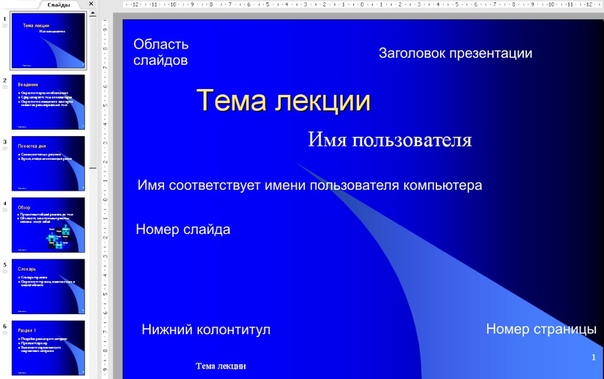
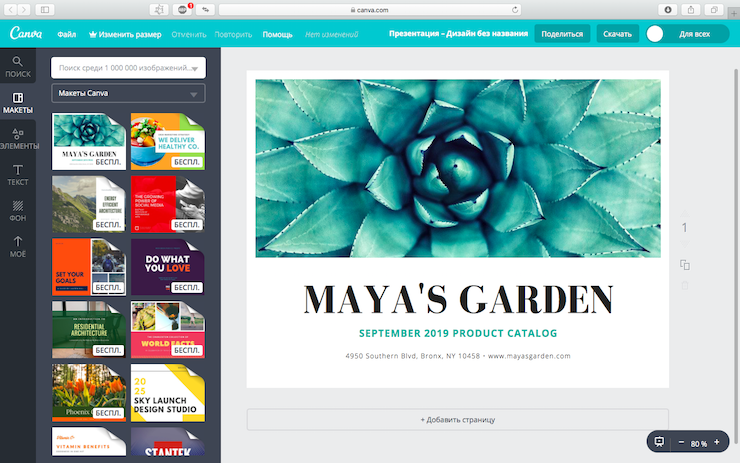 Оставляйте больше свободного места («воздуха»).
Оставляйте больше свободного места («воздуха»). При необходимости можно открыть доступ к файлу коллегам для совместной работы над проектом. У сервиса есть приложение для компьютера, позволяющее использовать его в оффлайн-варианте. Программа бесплатна, есть мобильная версия для Android и iOS.
При необходимости можно открыть доступ к файлу коллегам для совместной работы над проектом. У сервиса есть приложение для компьютера, позволяющее использовать его в оффлайн-варианте. Программа бесплатна, есть мобильная версия для Android и iOS. Программа бесплатна в базовом варианте, есть платная расширенная версия.
Программа бесплатна в базовом варианте, есть платная расширенная версия. Например, несерьезный «Бумажный самолетик» в докладе о деятельности крупного банка.
Например, несерьезный «Бумажный самолетик» в докладе о деятельности крупного банка. Если вы продвинутый дизайнер, то можете попробовать чередовать, но в этой статье я пропускаю эти эксперименты.
Если вы продвинутый дизайнер, то можете попробовать чередовать, но в этой статье я пропускаю эти эксперименты.


